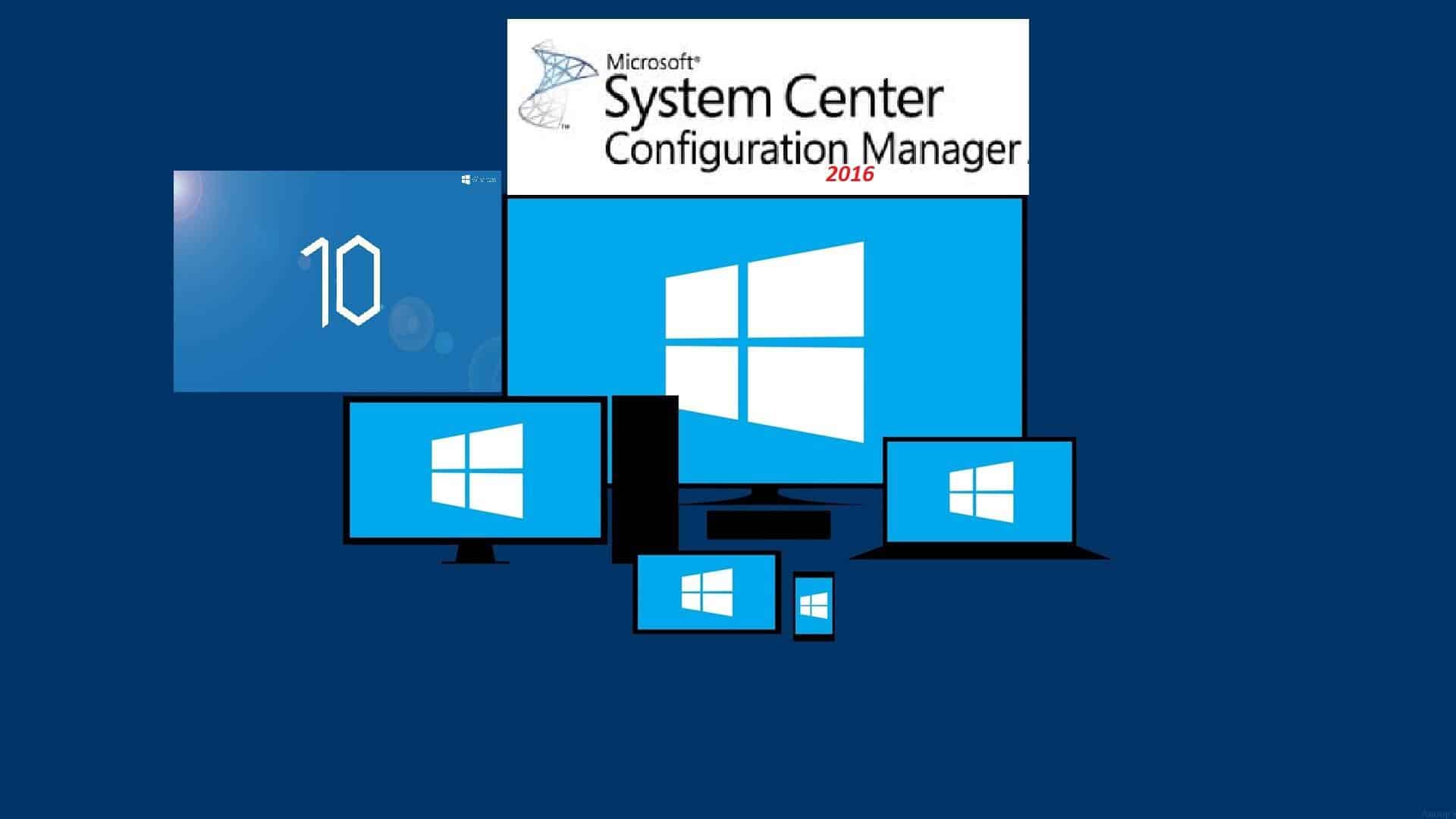
SCCM CURRENT BRANCH
Application
Lionel Gros-Desir |Déploiement d’application| 22/01/2019
Prise en Main de SCCM déploiement en .msi
Lors de la prise en main de SCCM CB selon votre version il faut premièrement savoir quel est le logiciel que votre client à besoin.
Nous allons commencer par un déploiement en .MSI de Google Chrome :
créer un dossier de regroupement composé du regroupement Chrome Install et Chrome_Uninstall et dans ces regroupements nous allons cibler la ou les machines Clientes voulut.
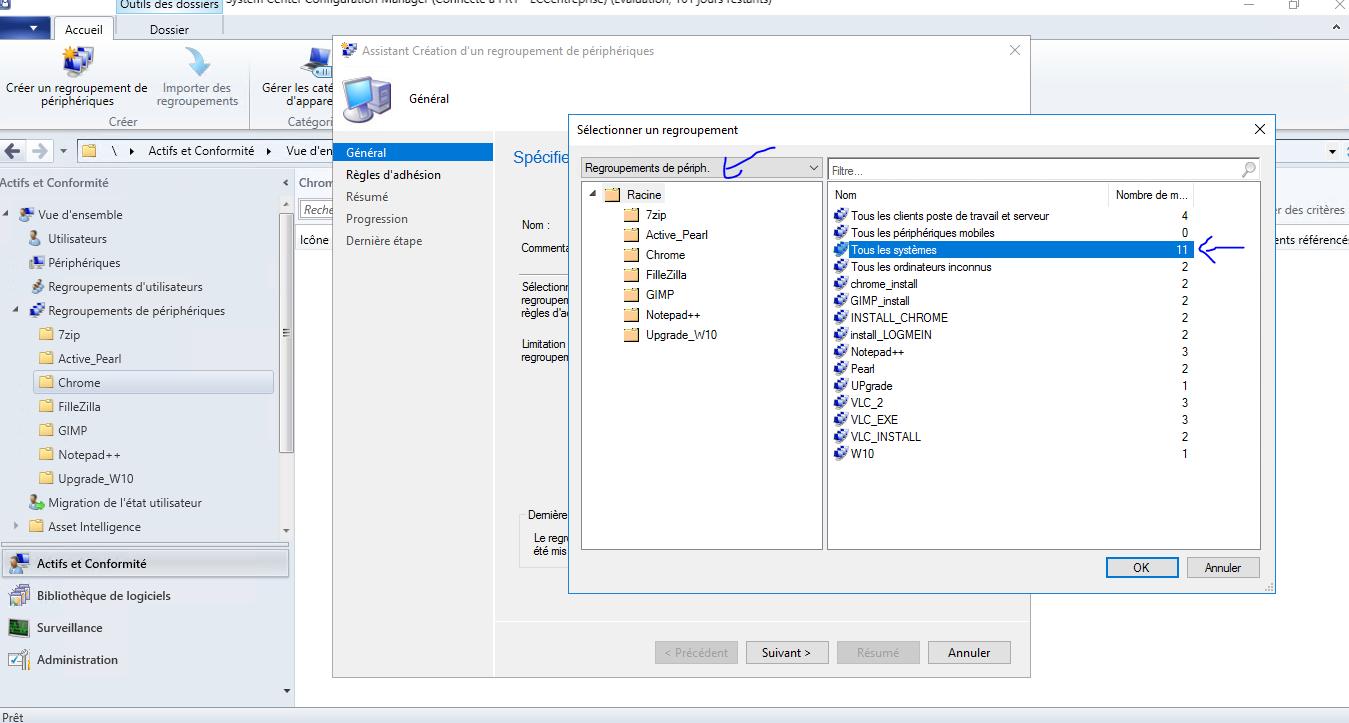
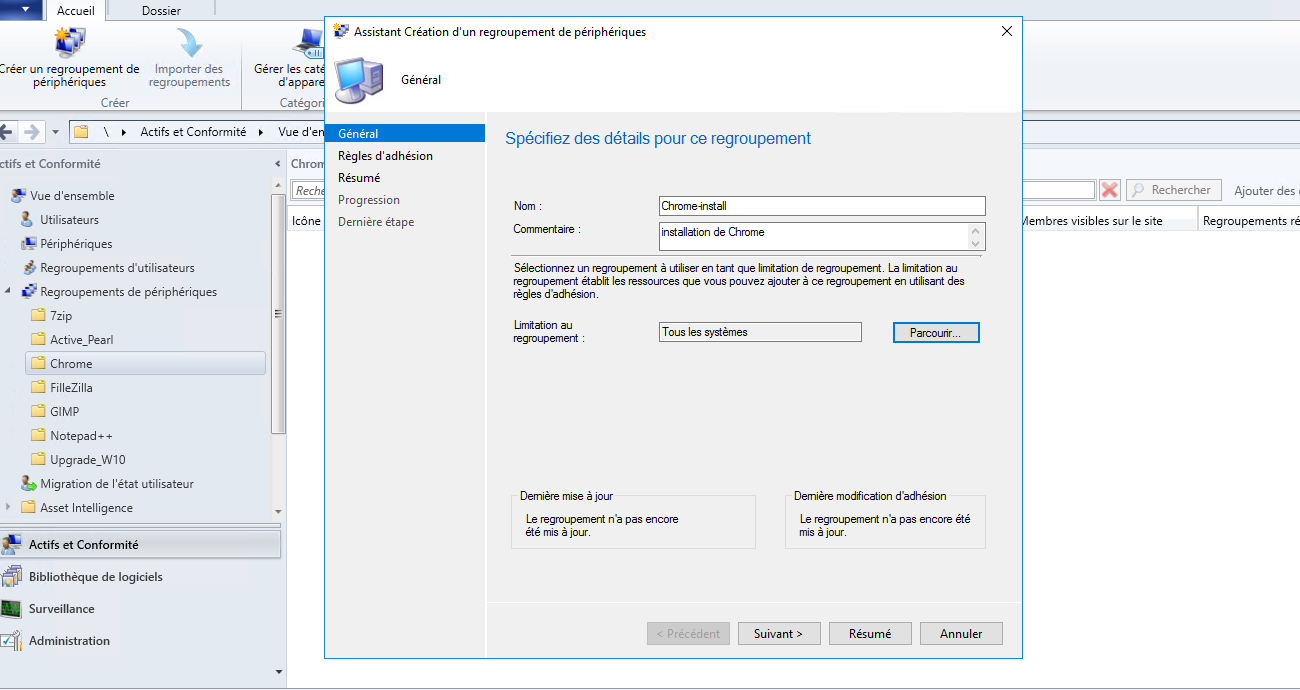
Nous allons effectuer ce déploiement en règle direct pour les regroupements créer.
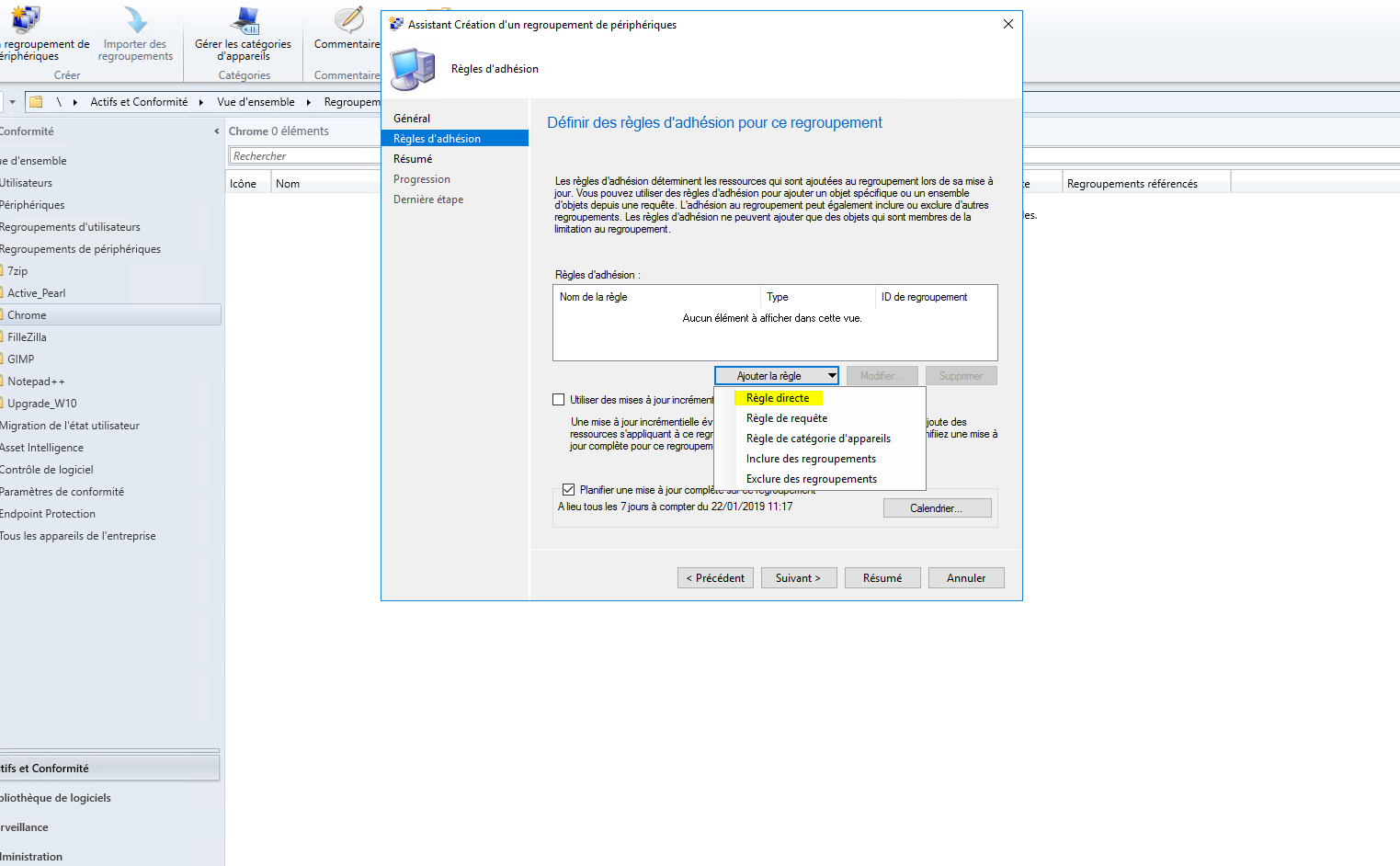
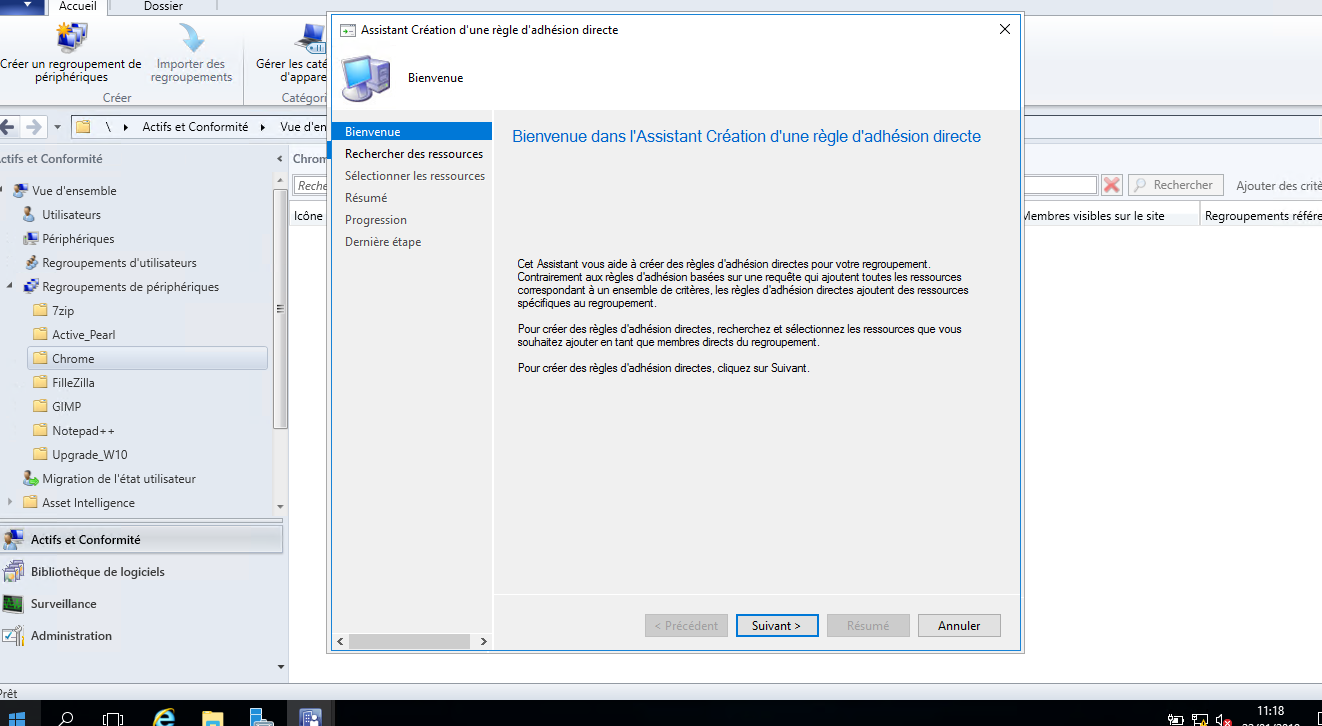
Lors de la recherche de la ressource ne pas oublier de mettre la valeur % et rechercher la machine client que vous voulez mettre dans votre regroupement. 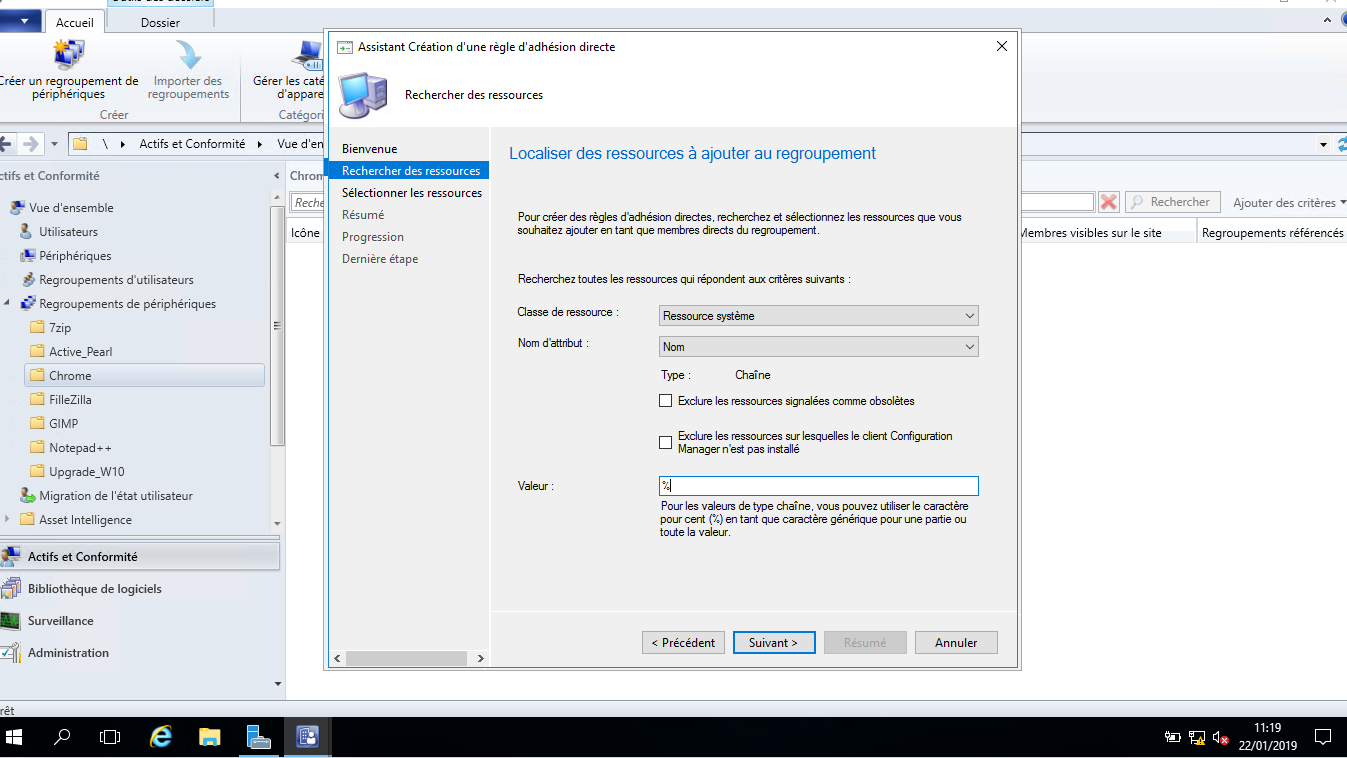
Sur cet exemple nous incorporons une machine en Windows 10 vierge pour faire notre regroupement et la règle directe. 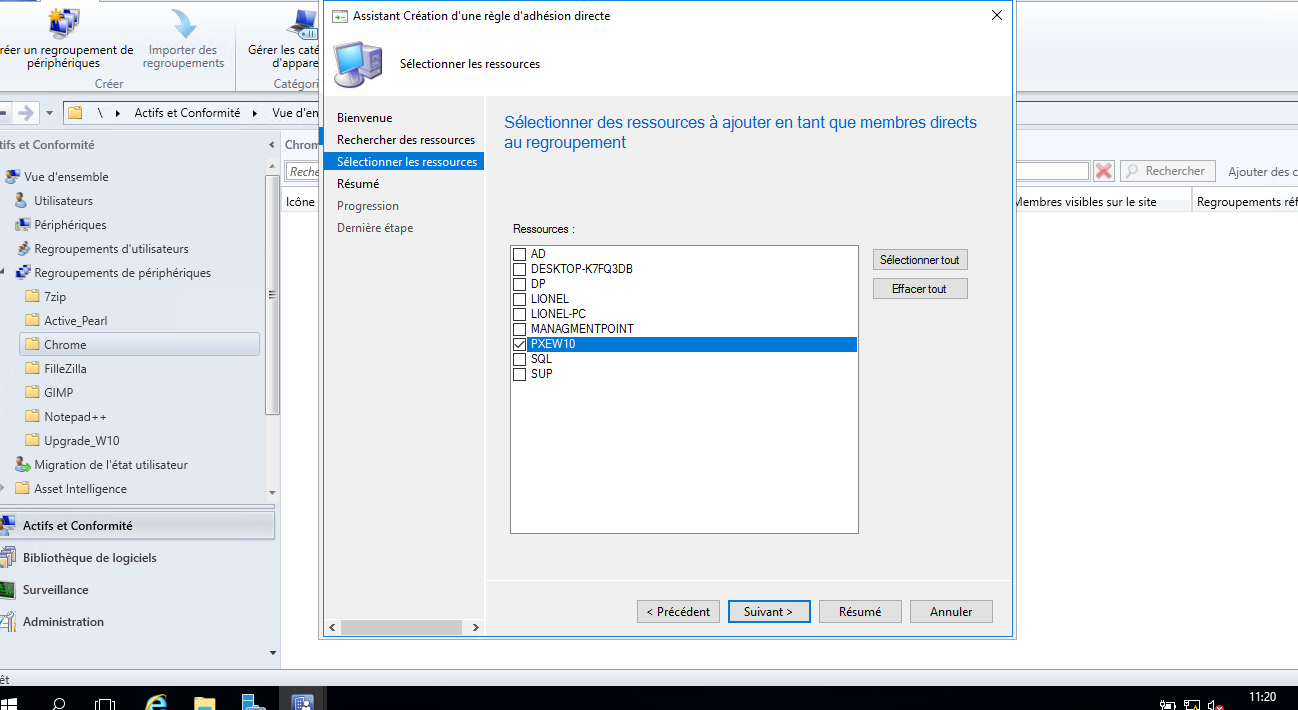
Suivant et la règle à bien été créer. 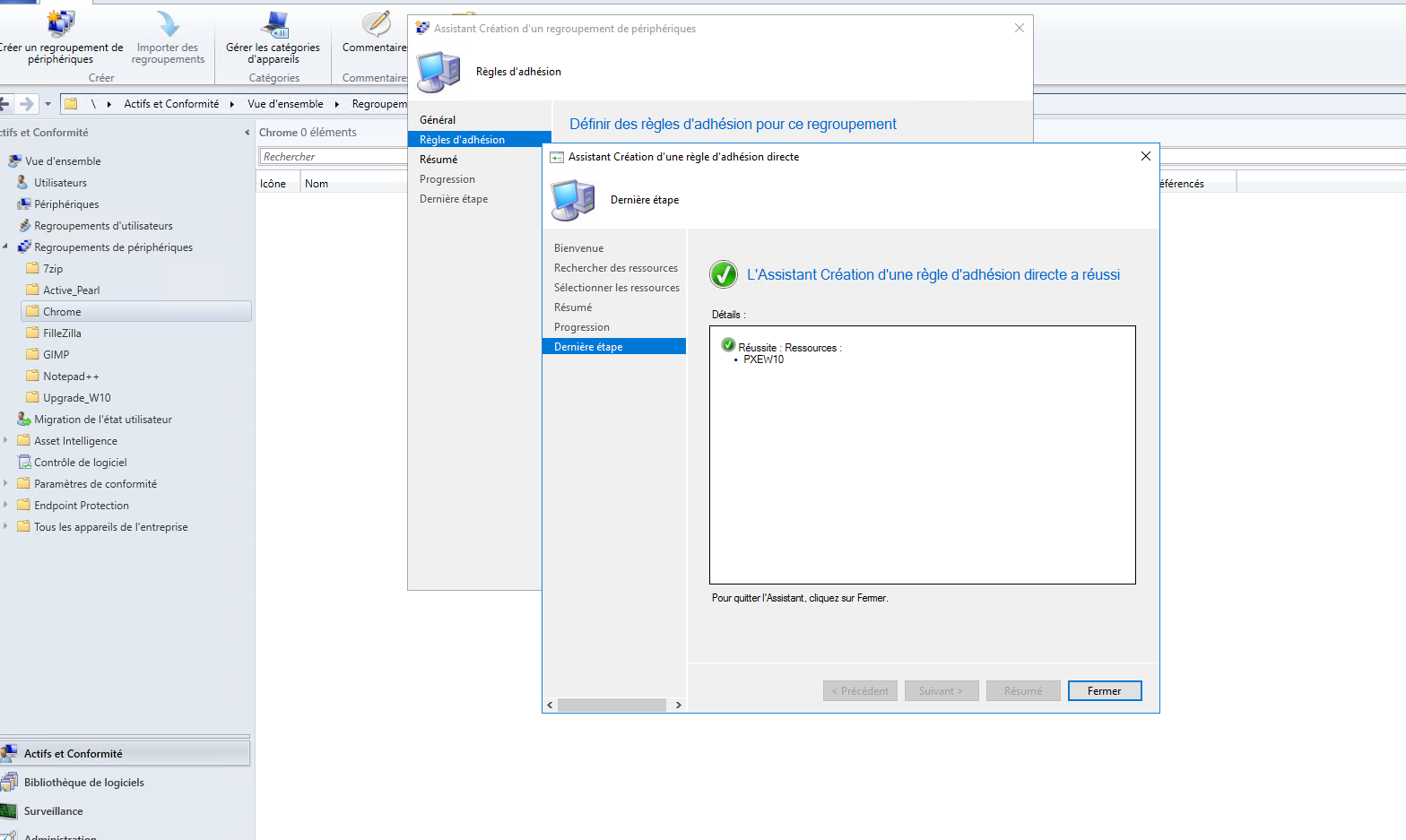
Comme vous voyez le poste client fait bien partie de la collection créer.
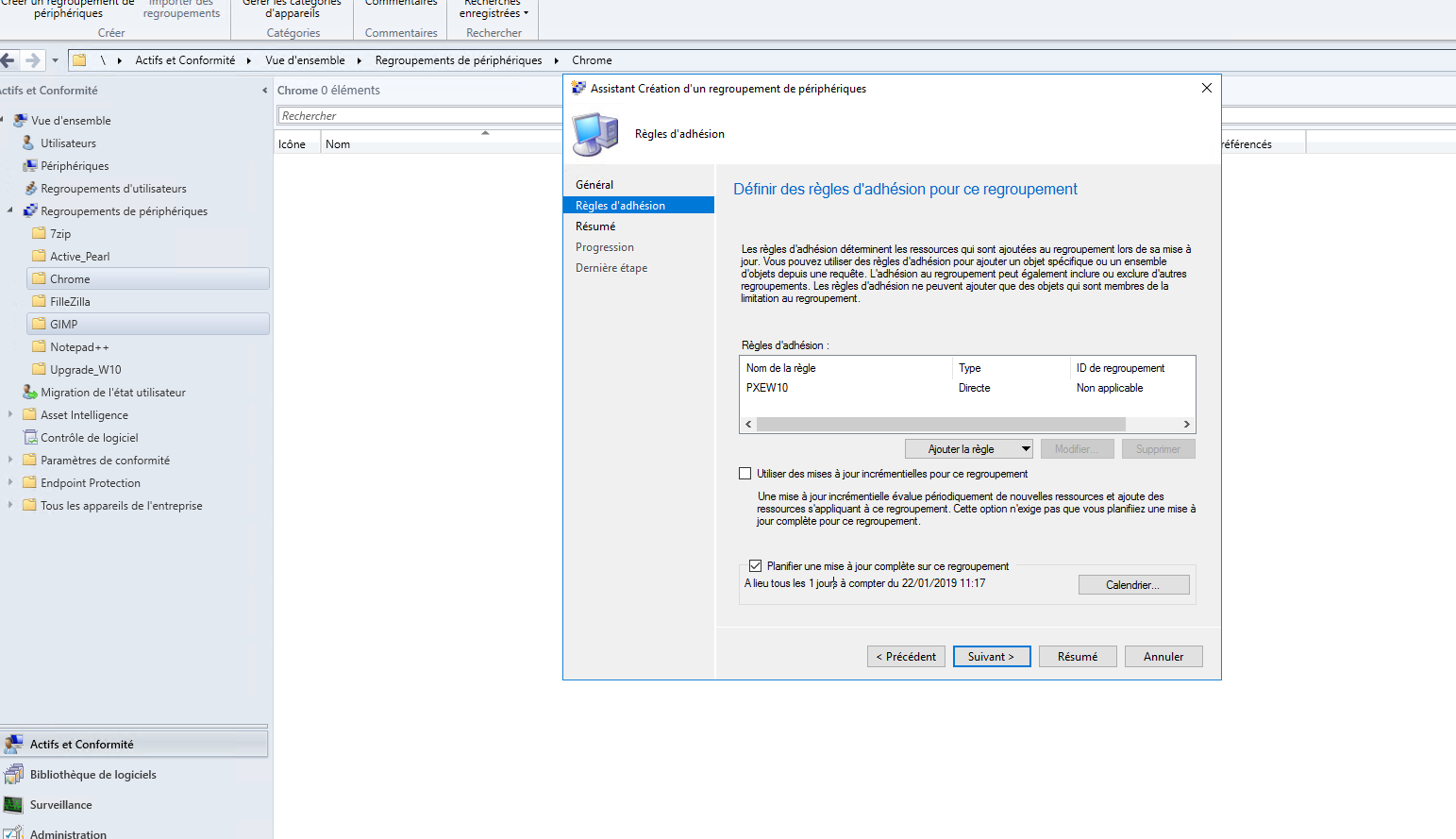
Ont clique suivant et le regroupement à bien été créer.
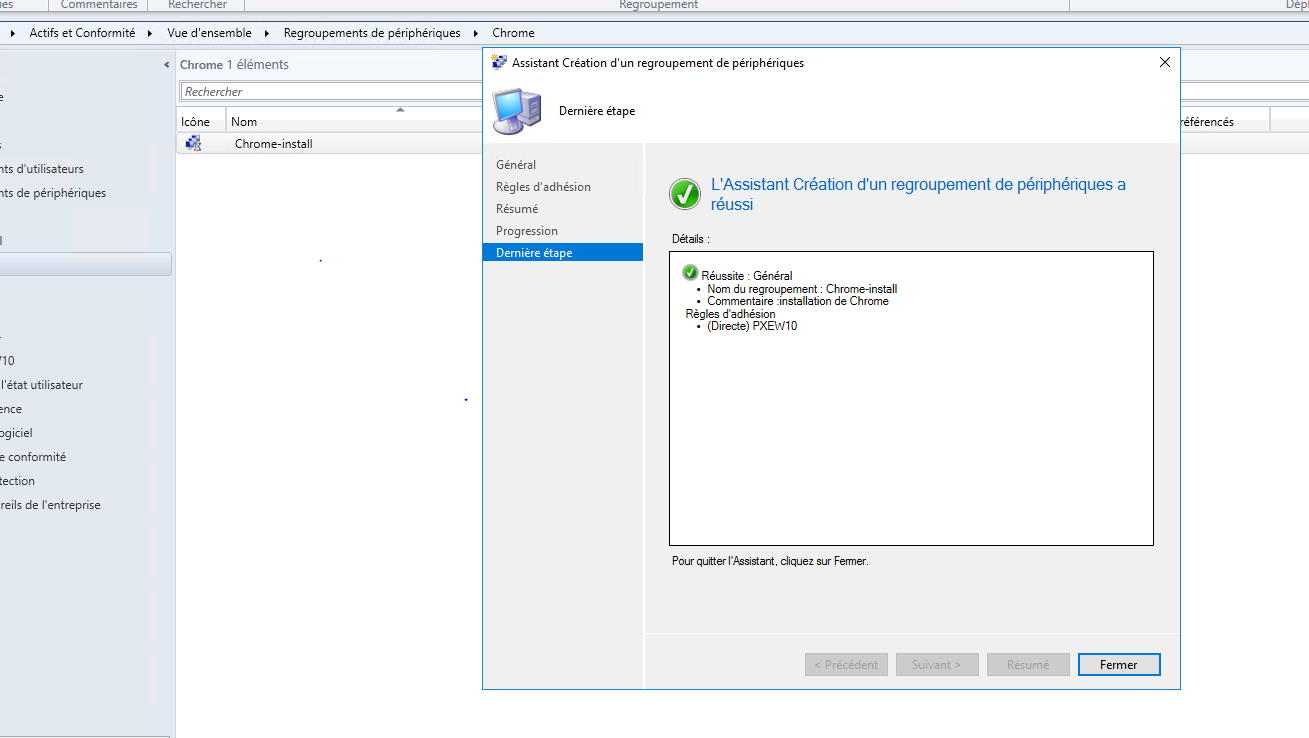
Comme vous le voyez sur votre console les deux regroupements sont présent.
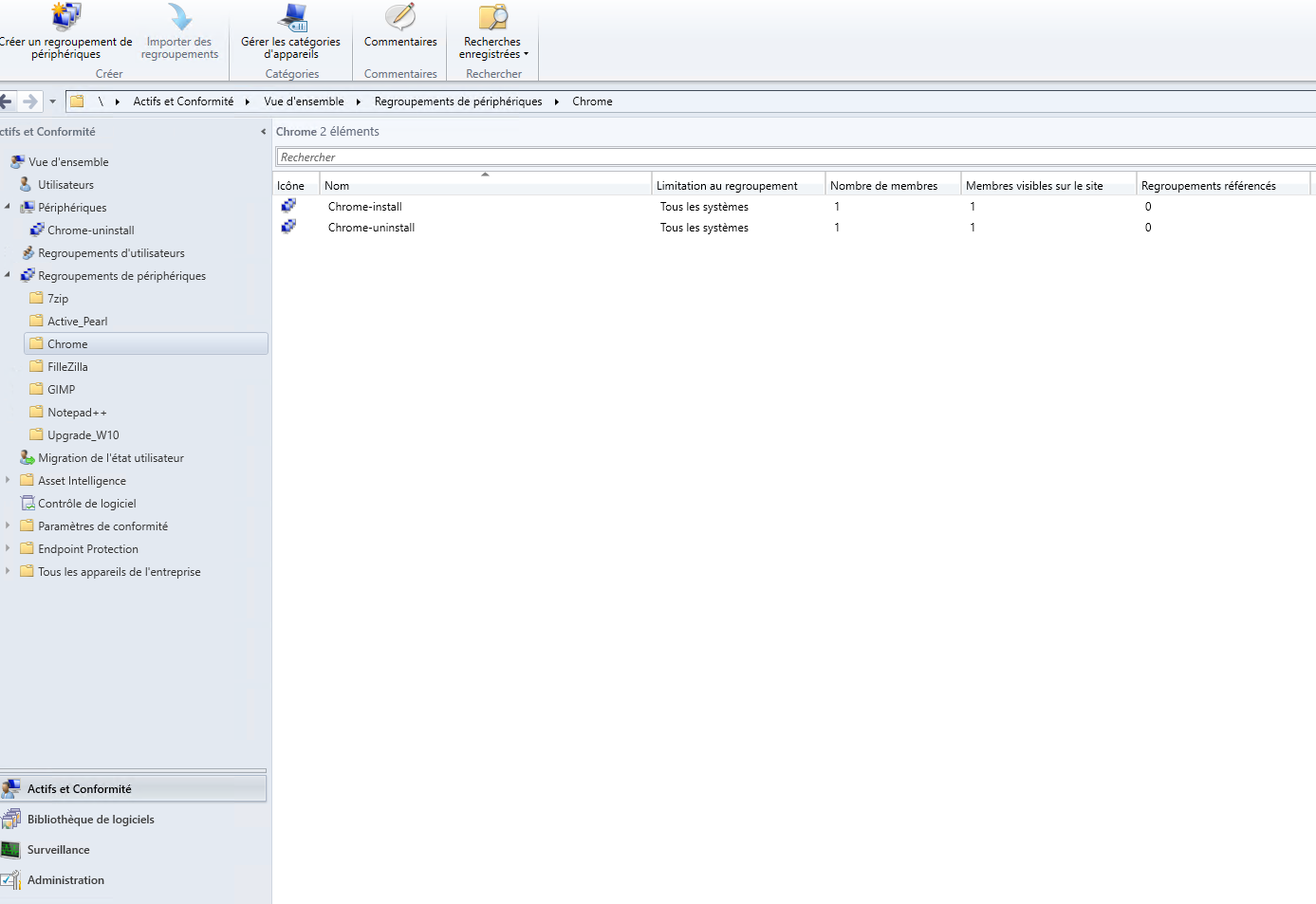
Ensuite au niveau de l’application voulu clique droit et distribuer le contenue.
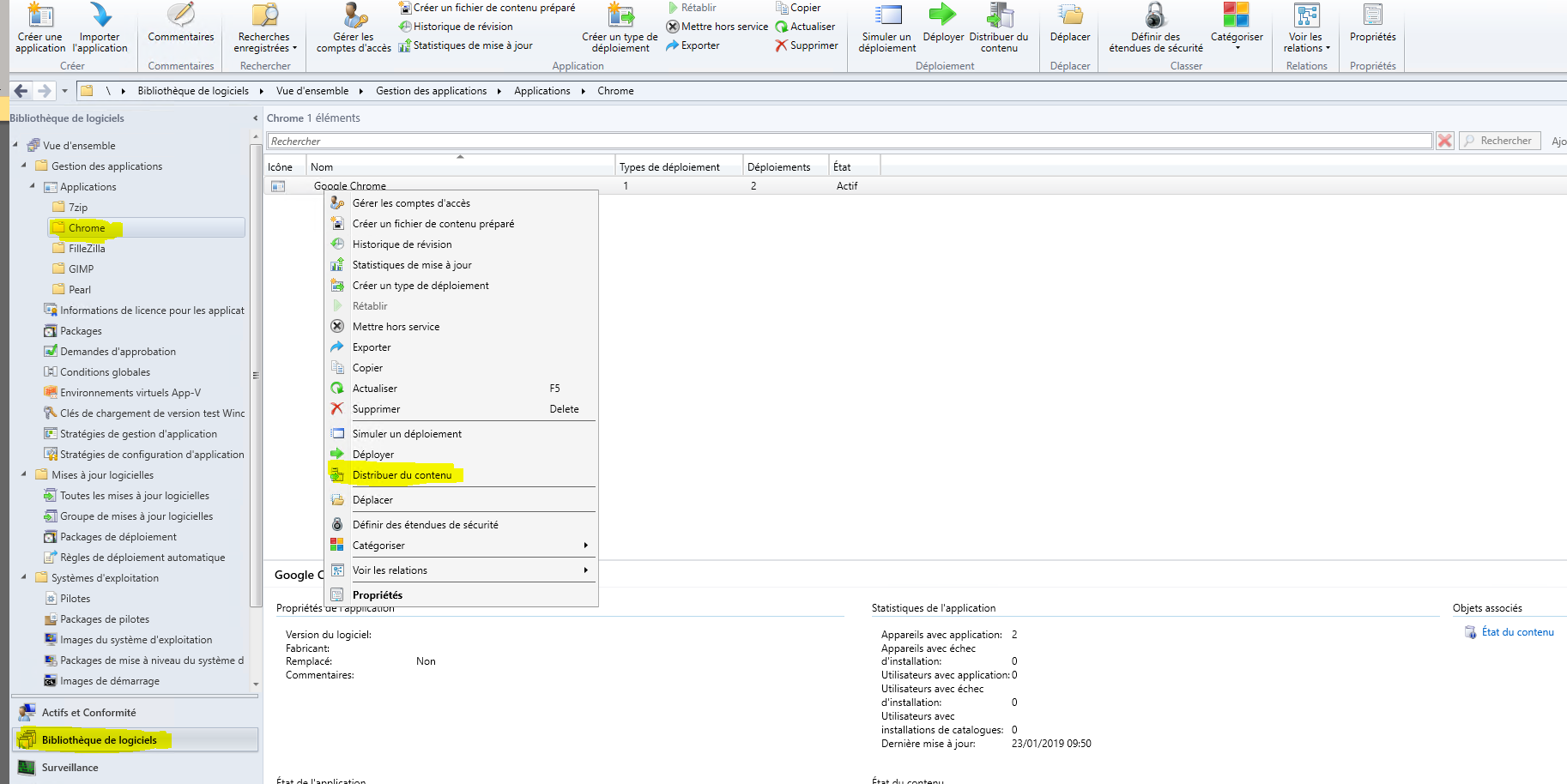
Cette fenêtre apparait.
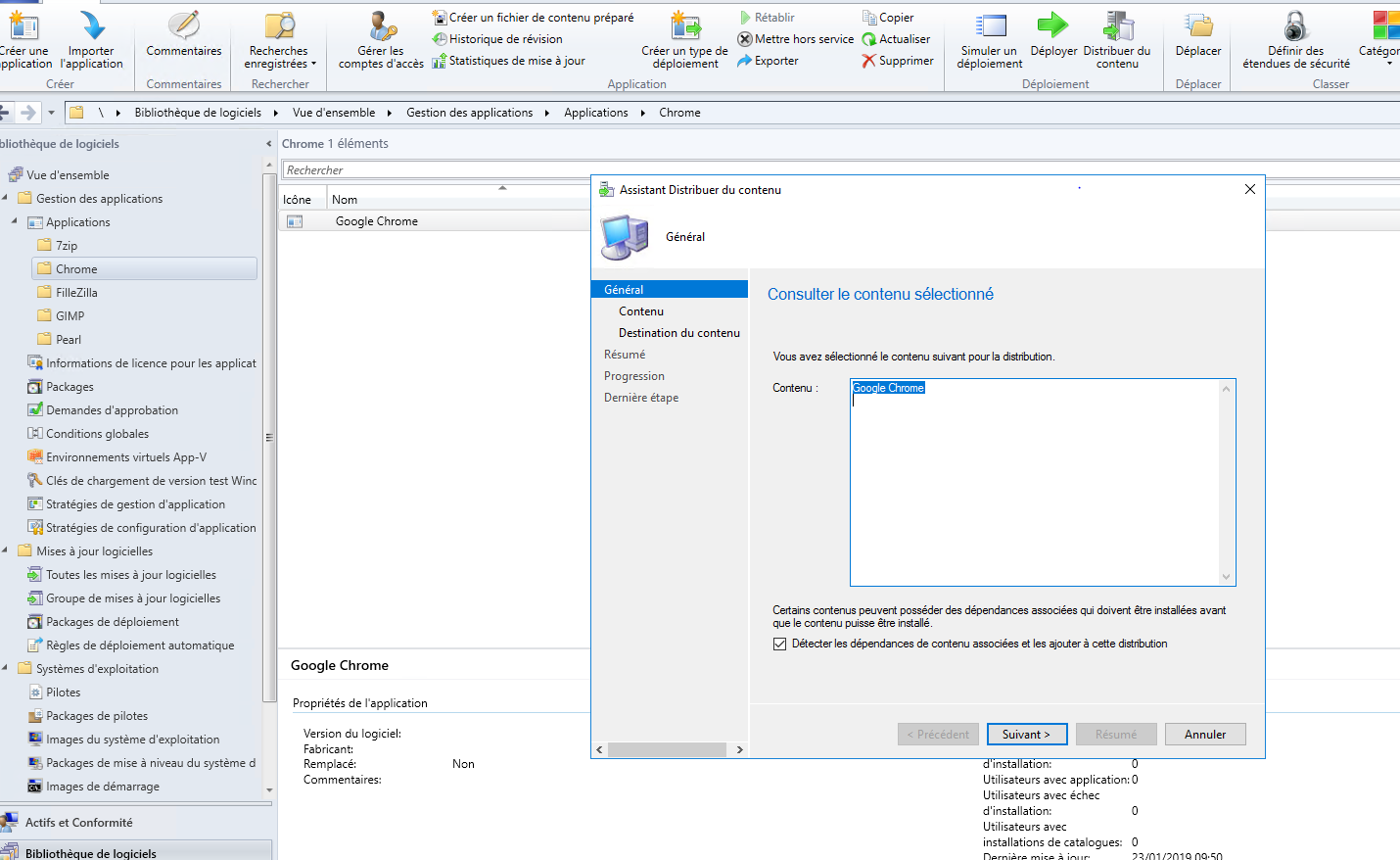
Cliqué suivant, la page suivante vous montre le contenue que vous voulez déplacé dans vos Distribution Point.
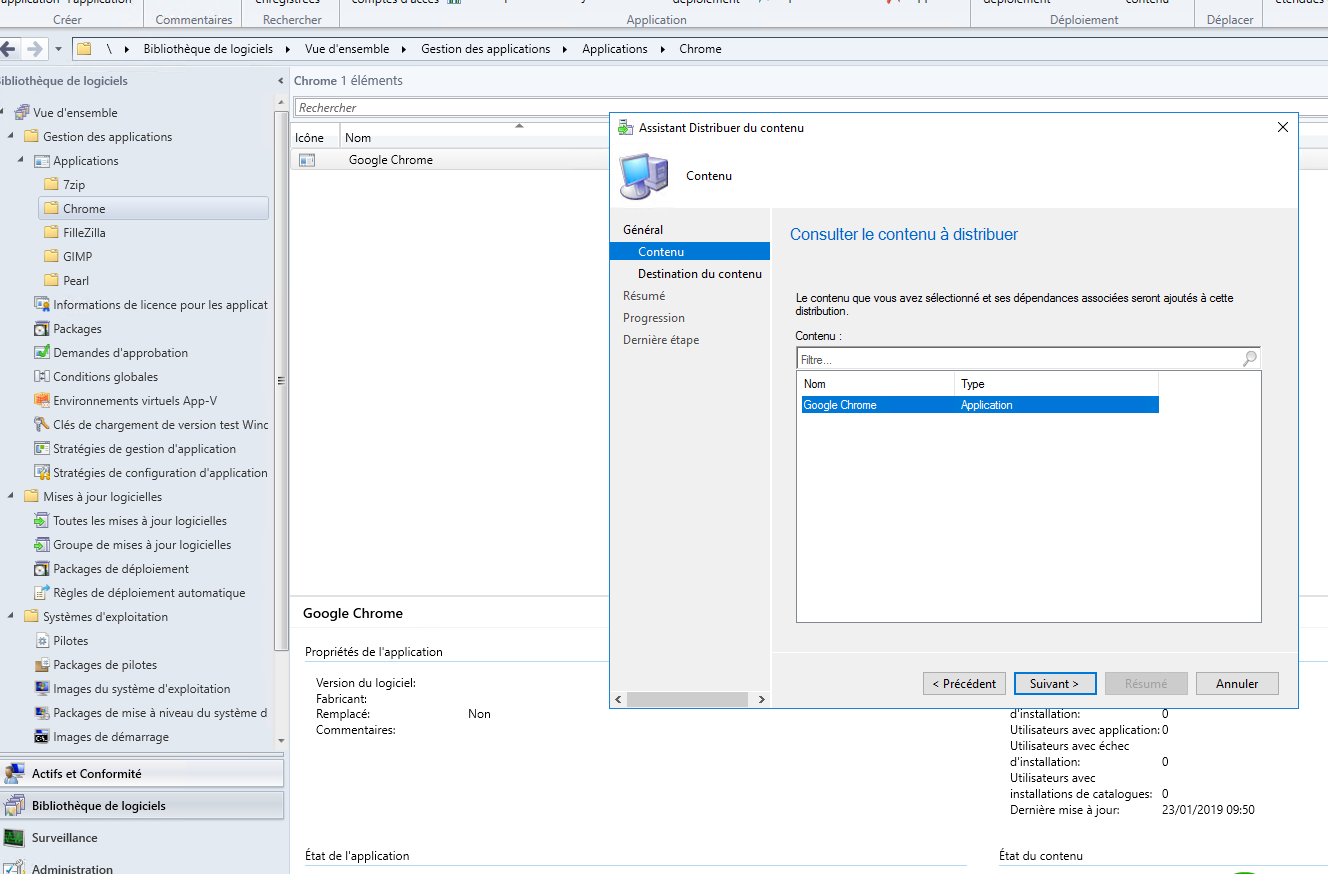
Pour spécifier la destination de votre application cliquer sur ajouter et choisir Point de Distribution et coché vos DP
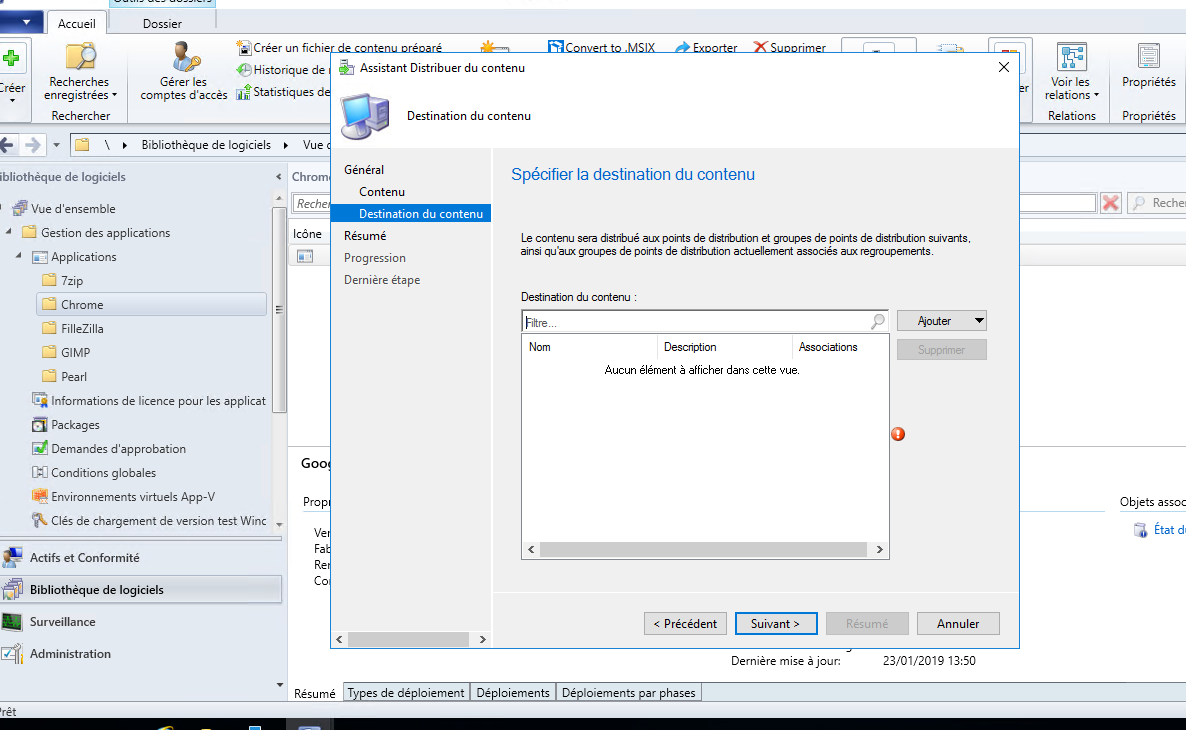
Clique droit sur votre regroupement et faire déployé,
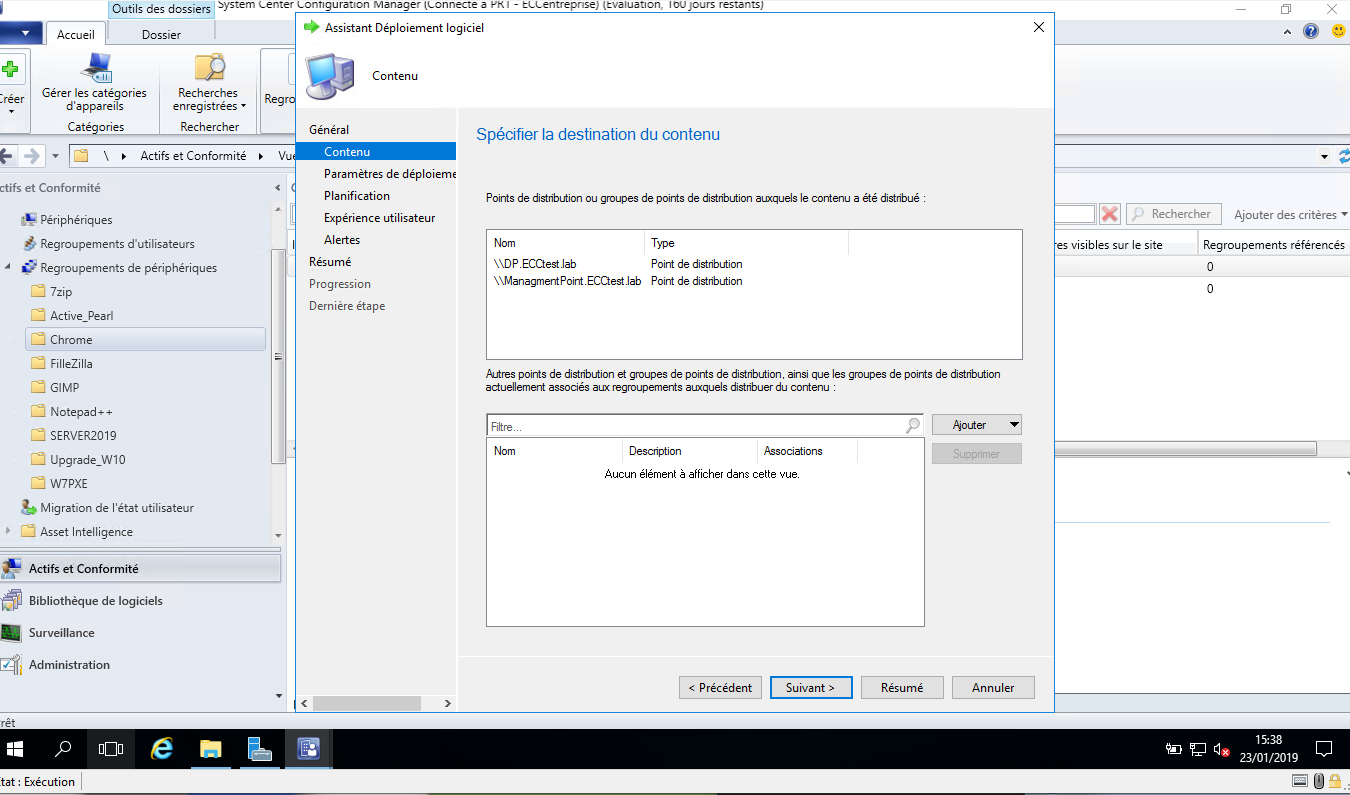
La page suivante vous demande si vous souhaitez que l’application soit disponible ou obligatoire. Si vous mettez en disponible l’application sera visible sur le centre Logiciel et le client pourra l’installer quand bon lui semble mais en obligatoire l’application s’installe obligatoirement sur le poste. 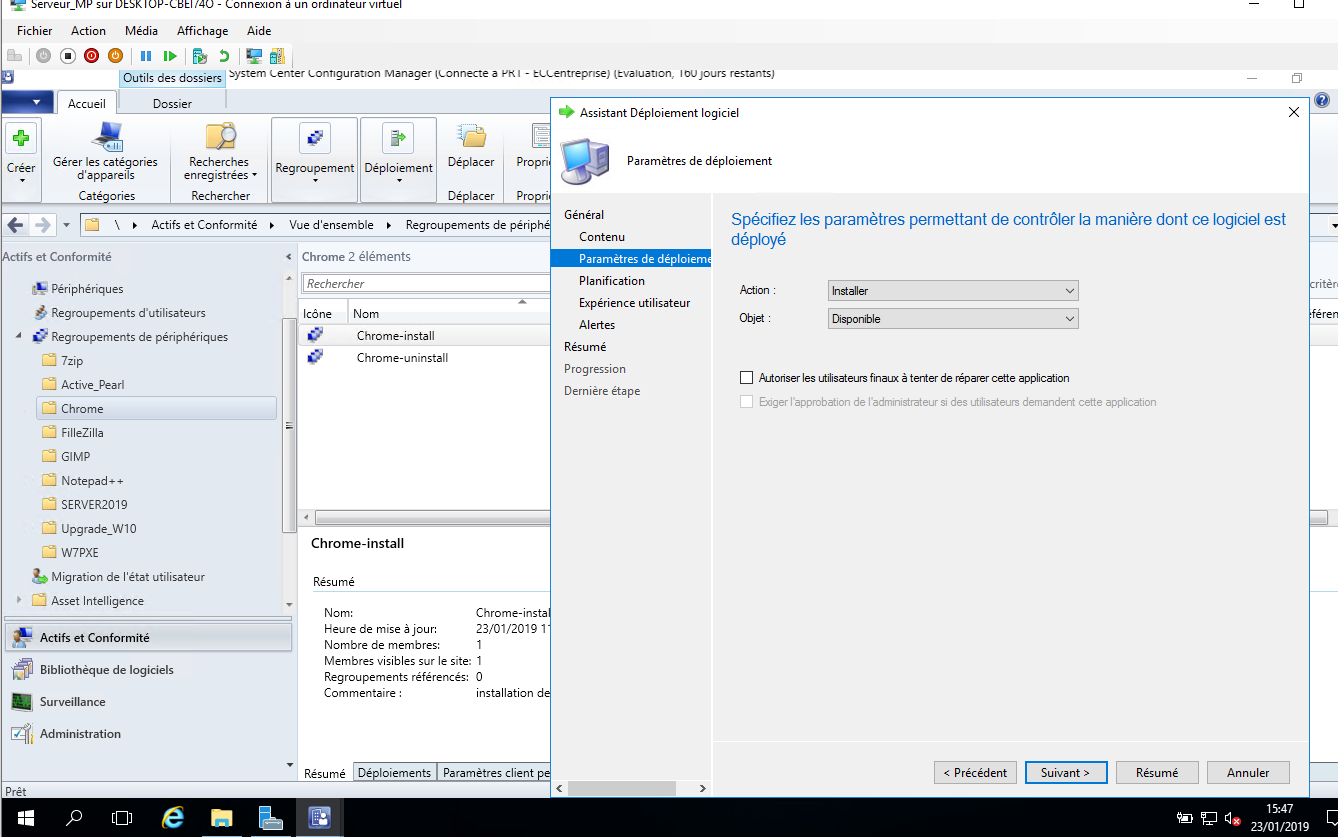
Cette page nous indique l’heure et la date voulue du déploiement de l’application sur le poste client. S’il n’y a pas besoin de cela faite suivant.
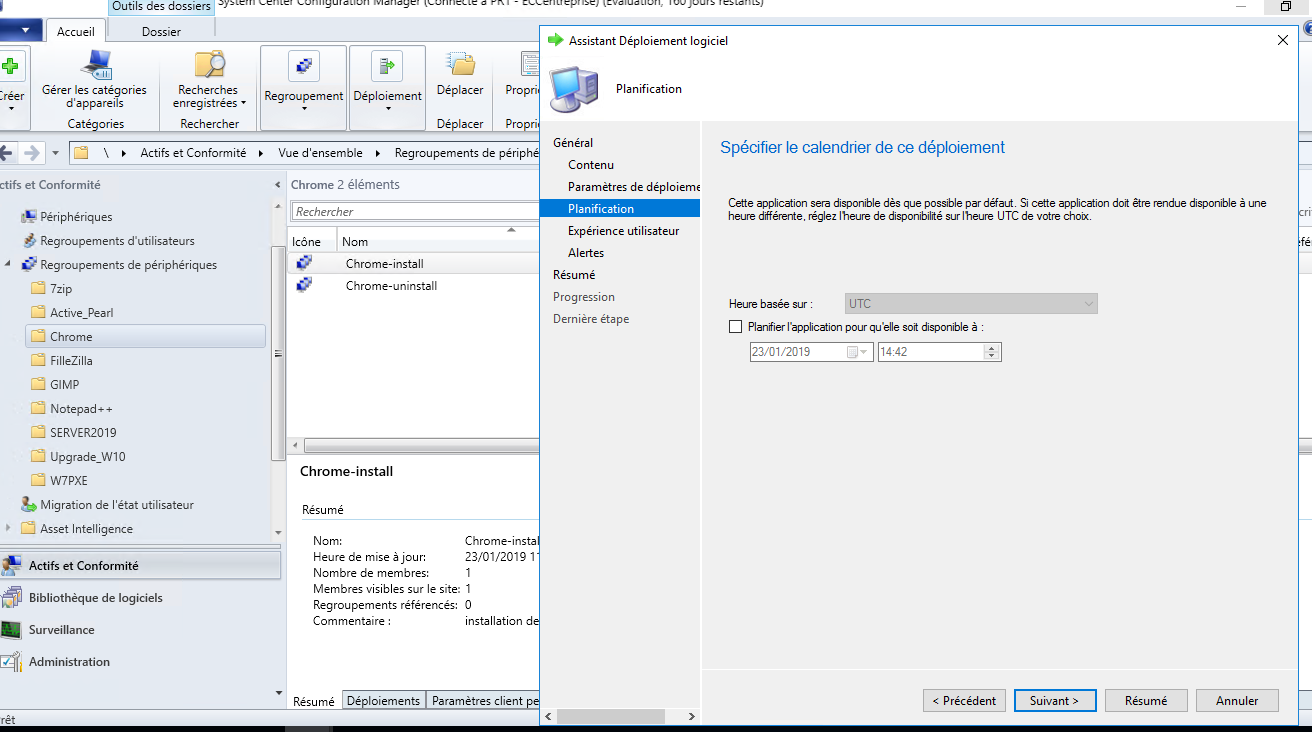
Faire suivant jusqu’à ce que le succès apparaisse. 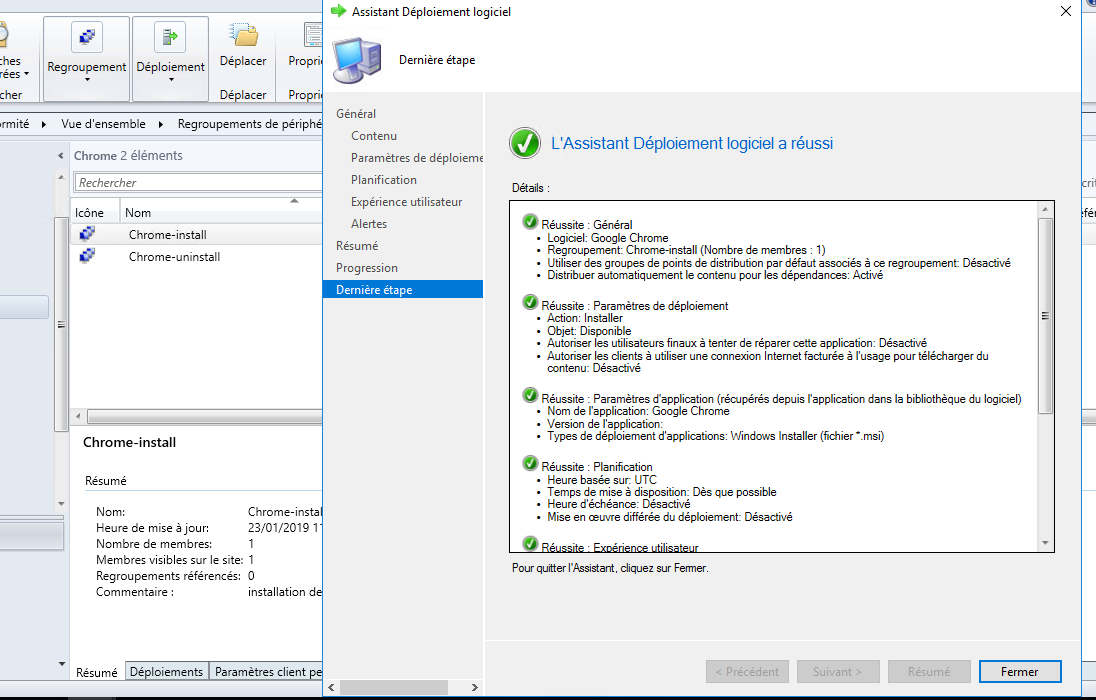
Au niveau de la surveillance du déploiement surveiller le Camembert au niveau des DP et du Client si les deux sont Vert c’est ok ou jaune en cours, sur cette image le camembert des DP est vert c’est que l’application est bien descendue et disponible pour le ou les Clients. 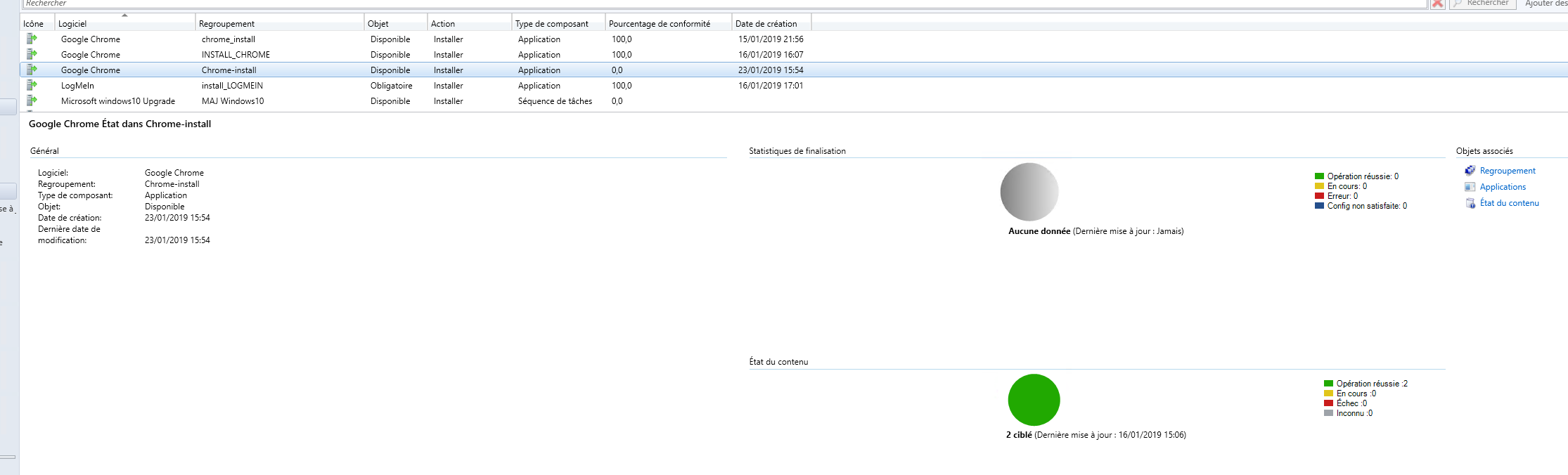
Effectué plusieurs rafraichissements pour voir l’avancé du déploiement, cela peut prendre un peut de temps. 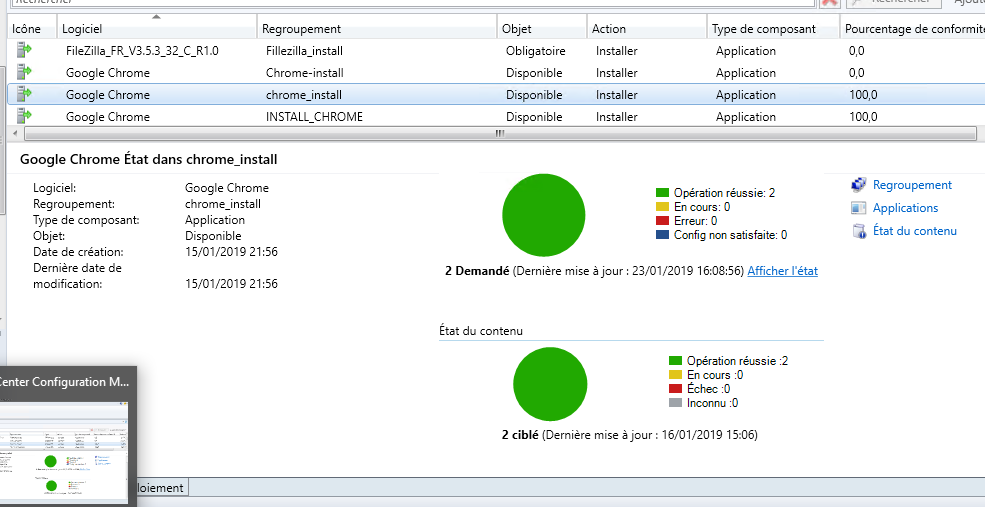 Sur le client aller dans le panneau de configuration et configuration manager.
Sur le client aller dans le panneau de configuration et configuration manager. 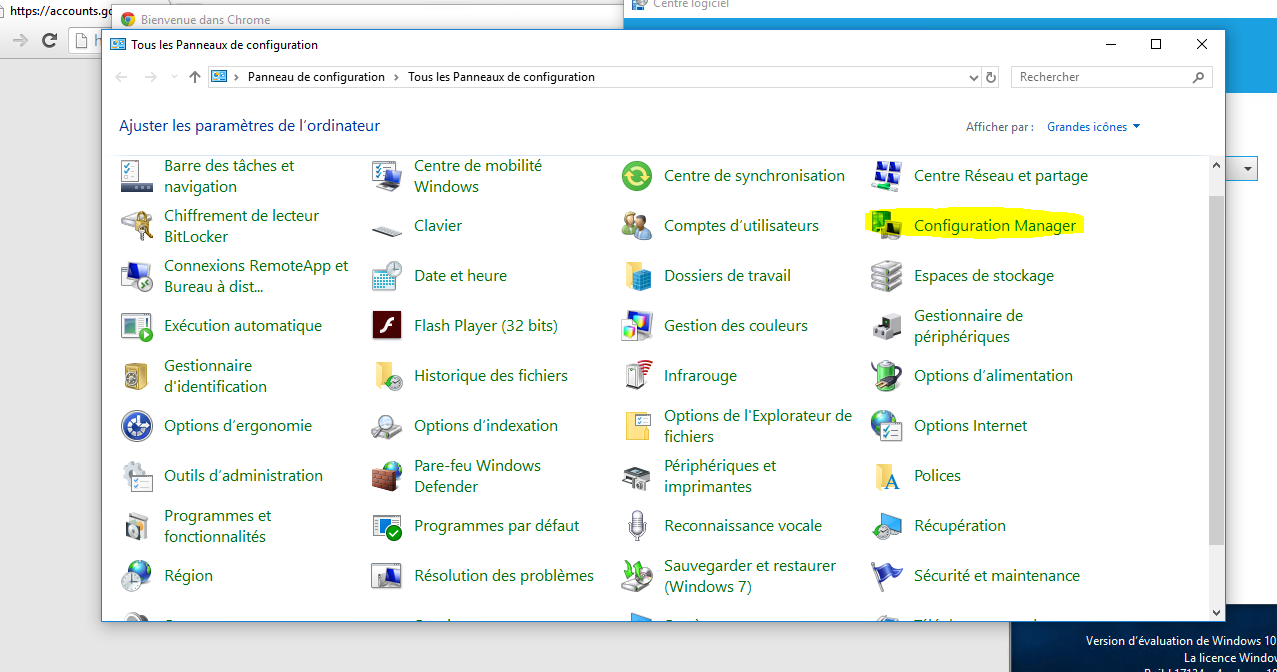
Une fenêtre apparaît allée sur l’onglet action puis récupération de la stratégie ordinatrice et cliqué exécuté maintenant. 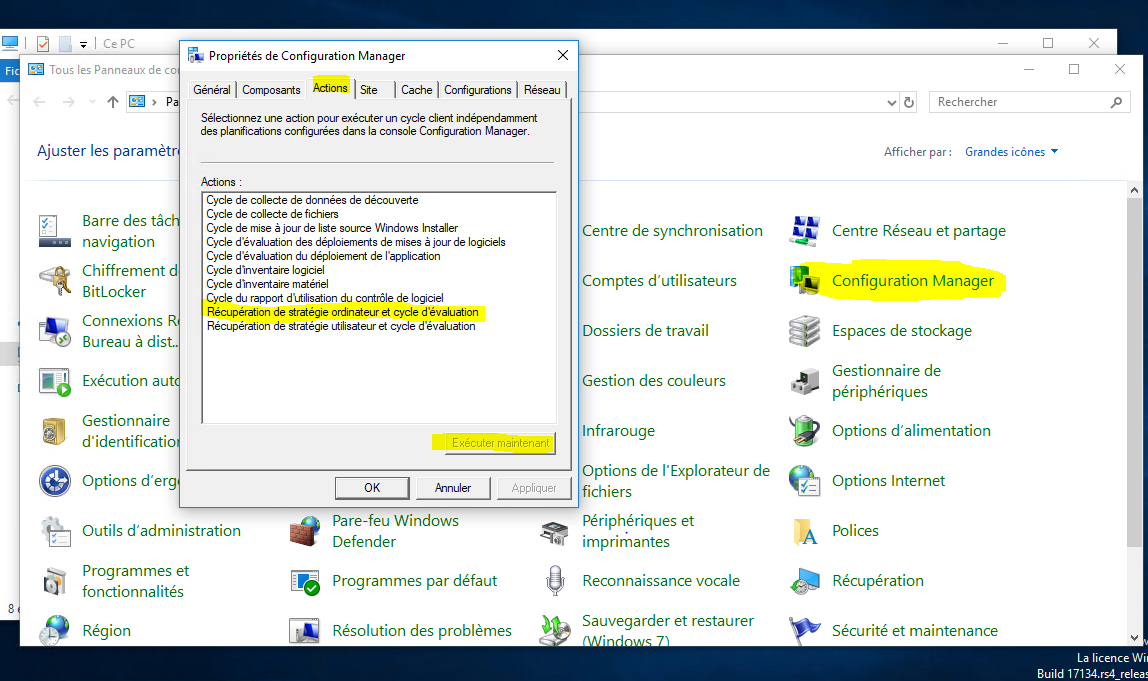
Le centre logiciel apparait avec chrome qui est déployé prêt à être installer. 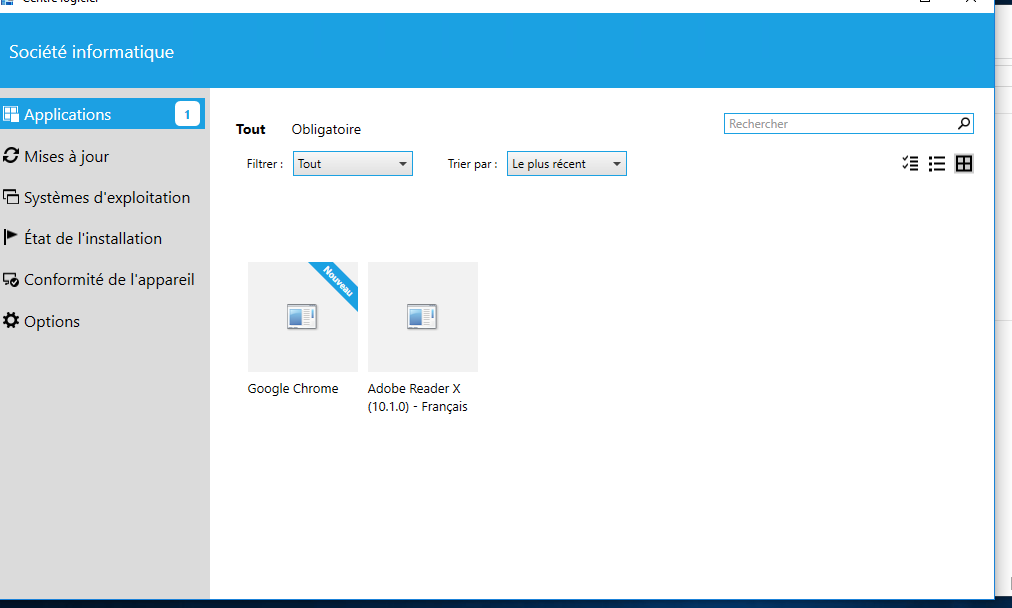
Cliqué dessus pour effectuer l’installation et regardé l’état de l’installation si tout ce passe bien normalement l’état devrait être en installer et l’icône apparait sur le bureau tout est OK 😊. 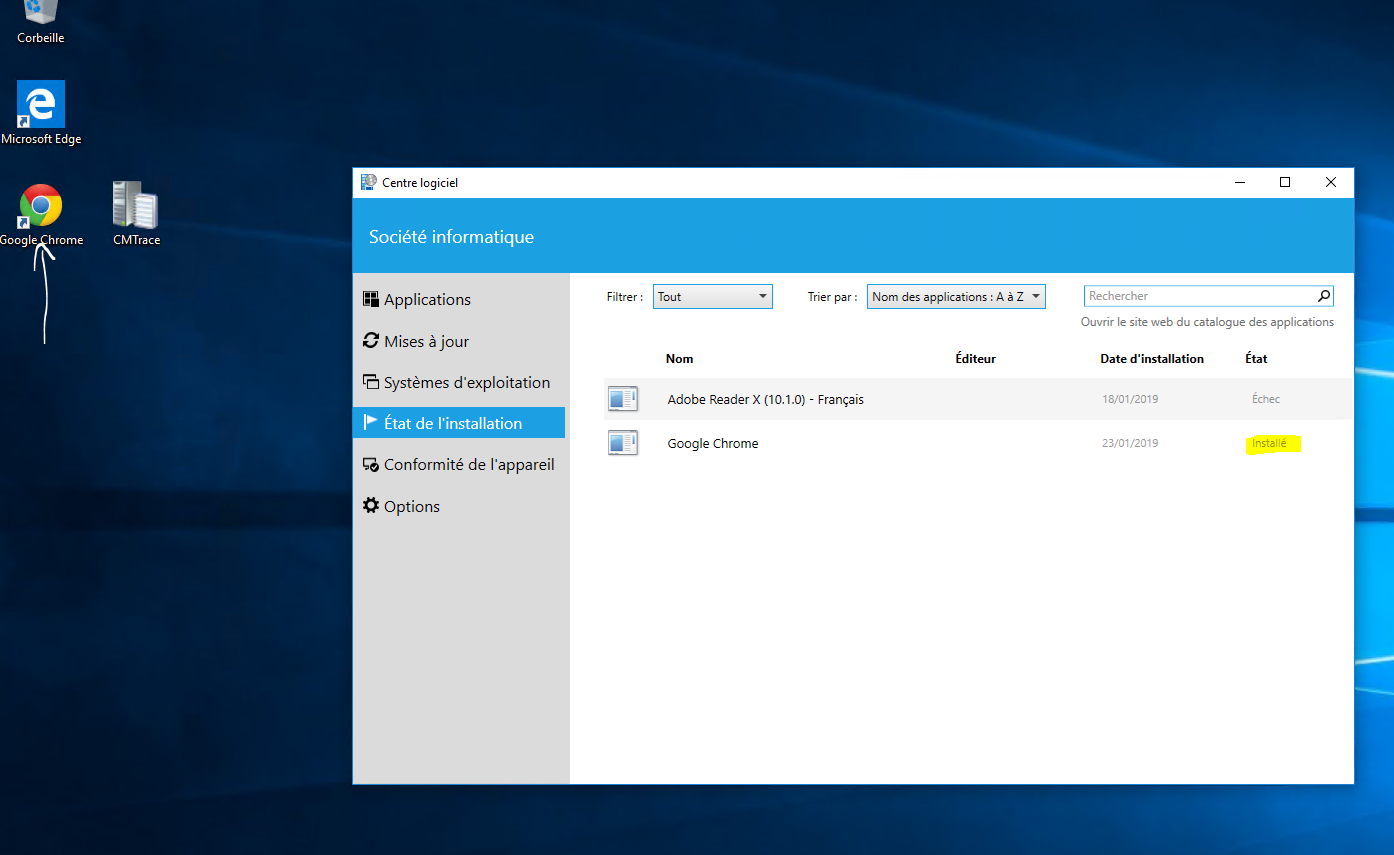
Prise en Main de SCCM déploiement en .EXE
Comme pour l’installation de Chrome en .MSI ont doit faire les collections d’installation et de désinstallation.
Le projet est l’installation de PDF CREATOR.EXE.
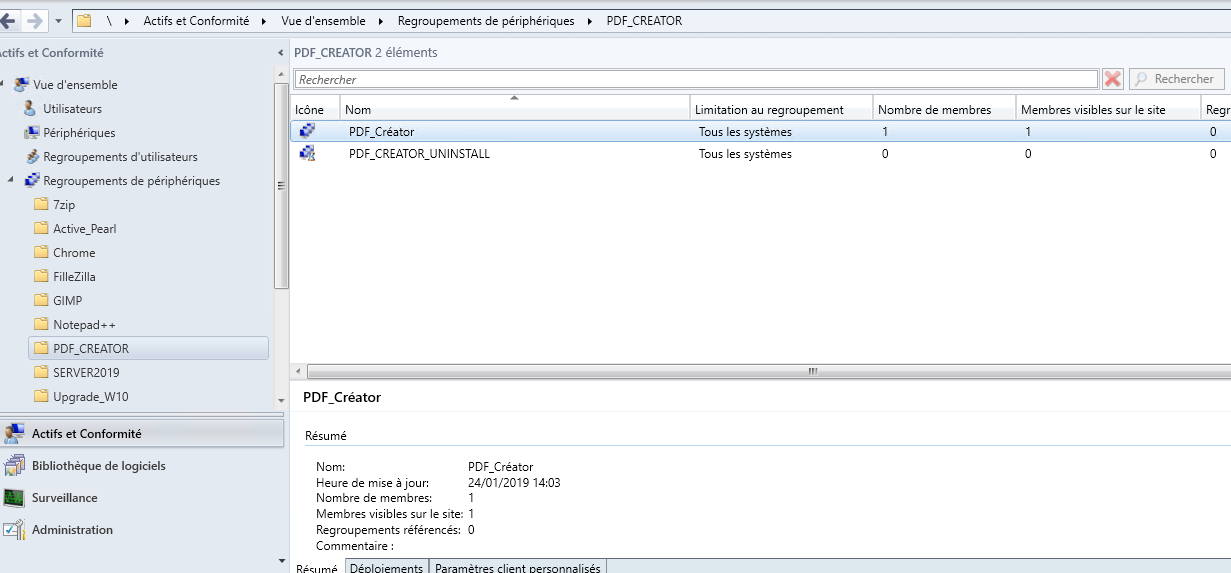
Maintenant que les collections sont bien créées, importé l’application choisie dans la bibliothèque d’application :
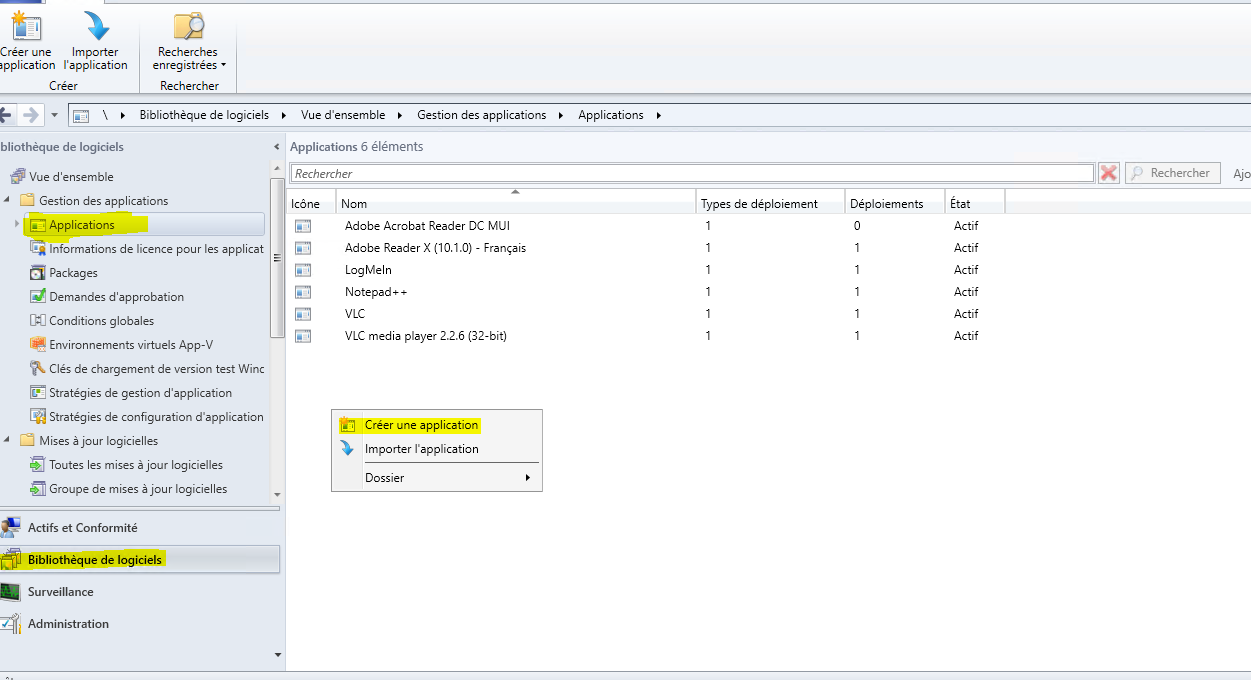
Ne pas oublier de cocher « Spécifier manuellement les informations de l’application » 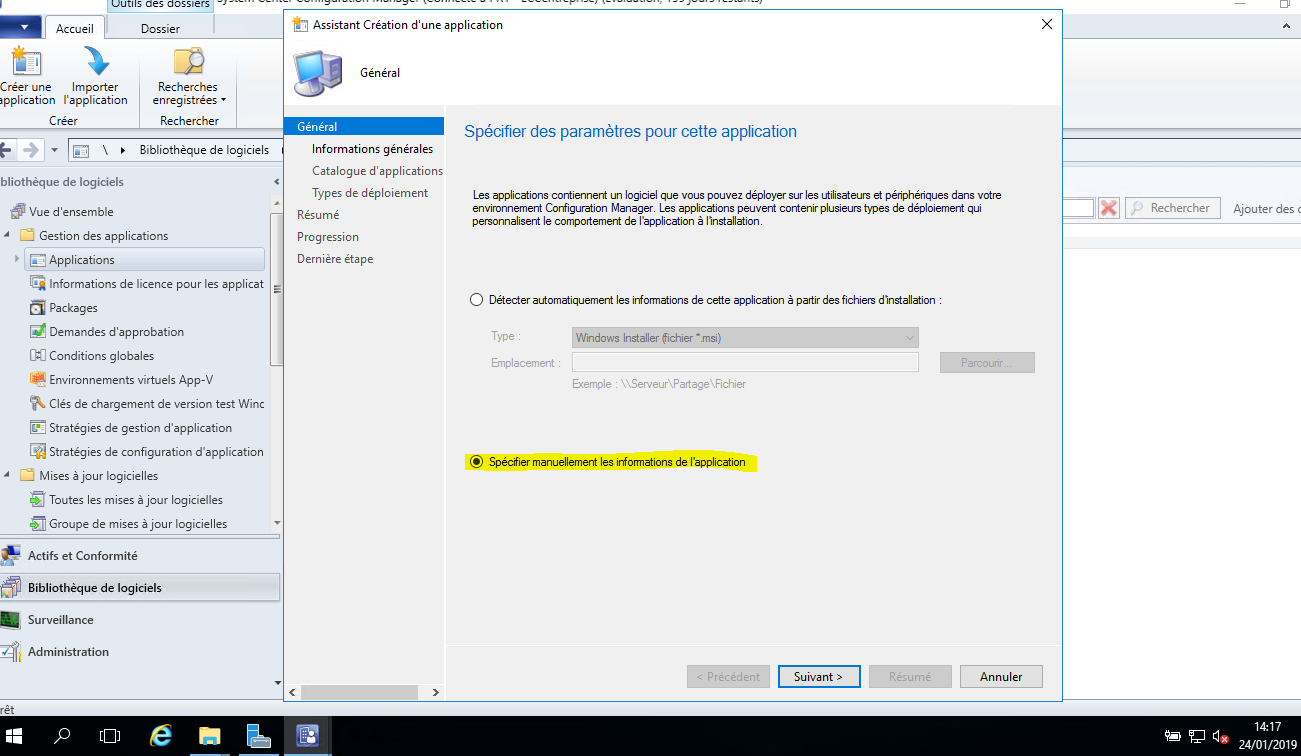
Mentionné le nom demandé ainsi que les différents informations concernant le logiciel .exe 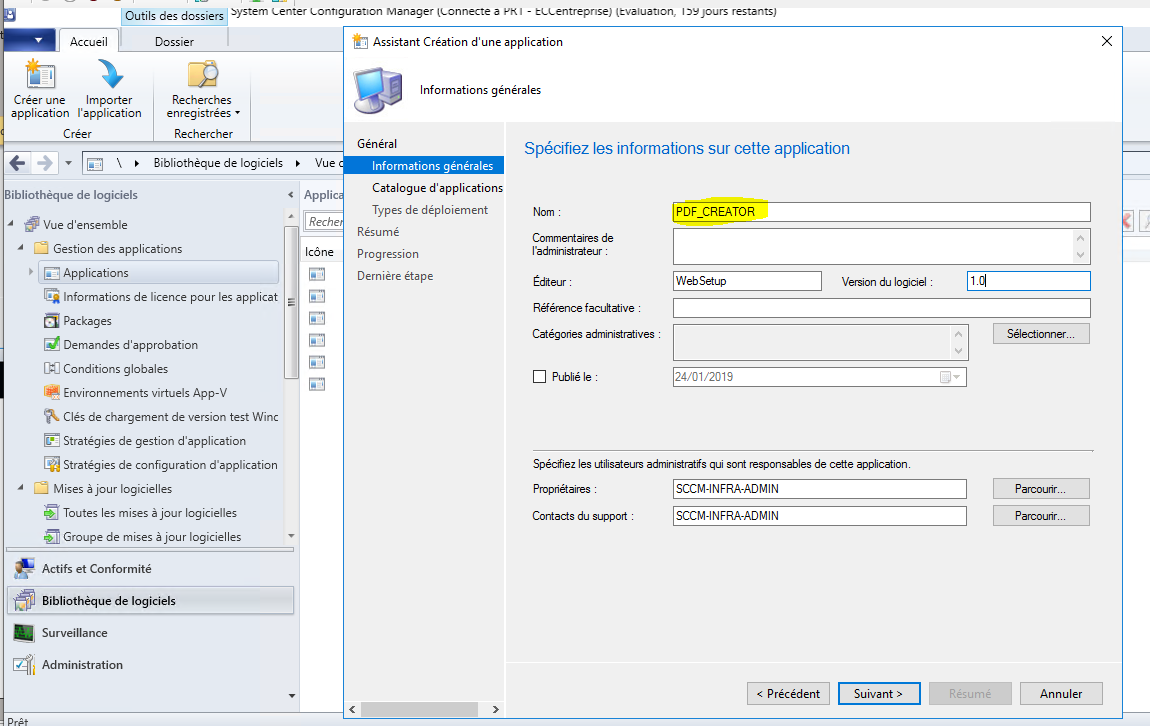
Suivant.
Sur cette page renseigné le noms de l’application sa catégorie et pointer le chemin ou ce trouve le setup.exe
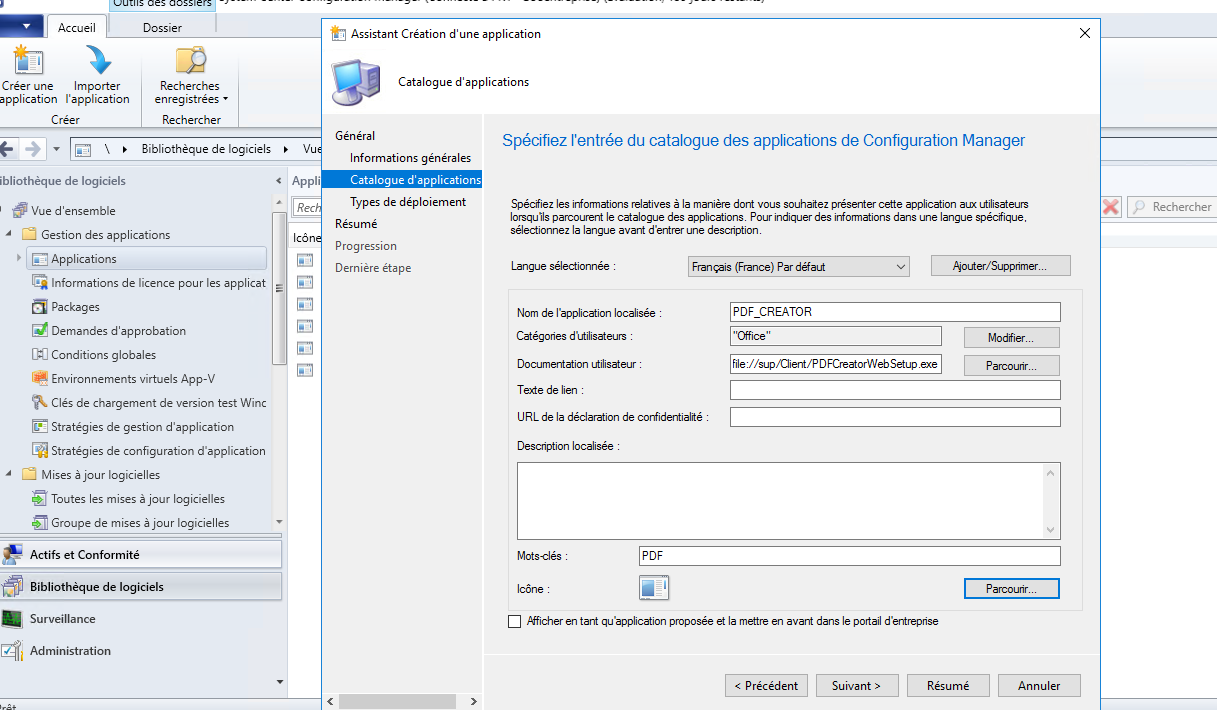
Suivant. 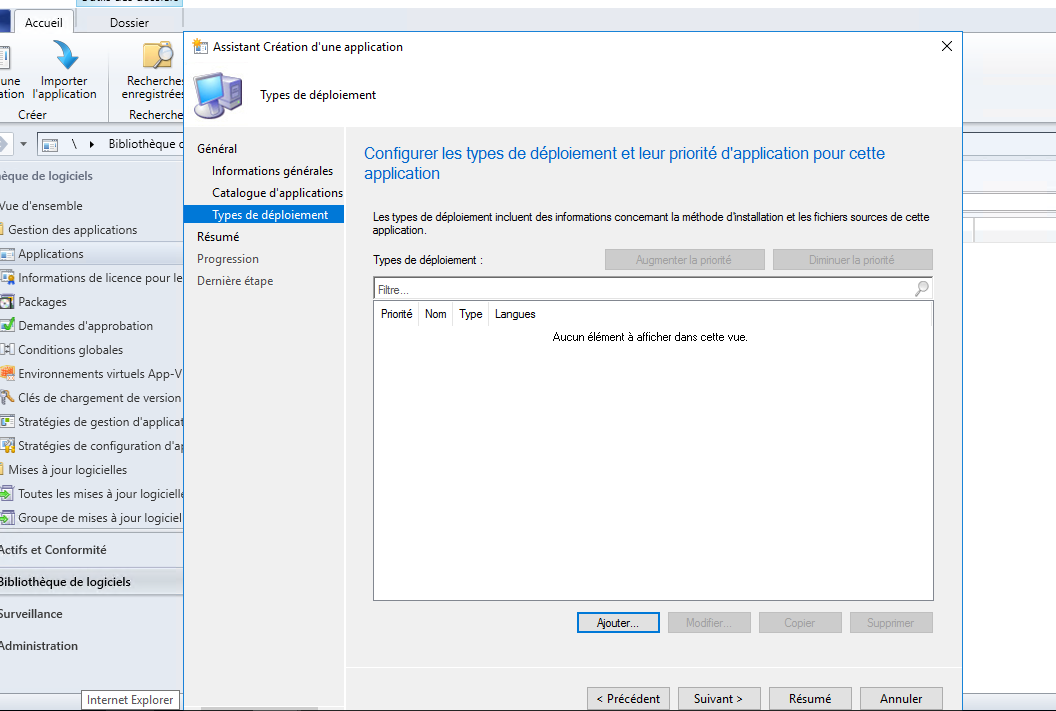
Ajouter.
Dans le menue déroulant choisir Programme d’installation par script.
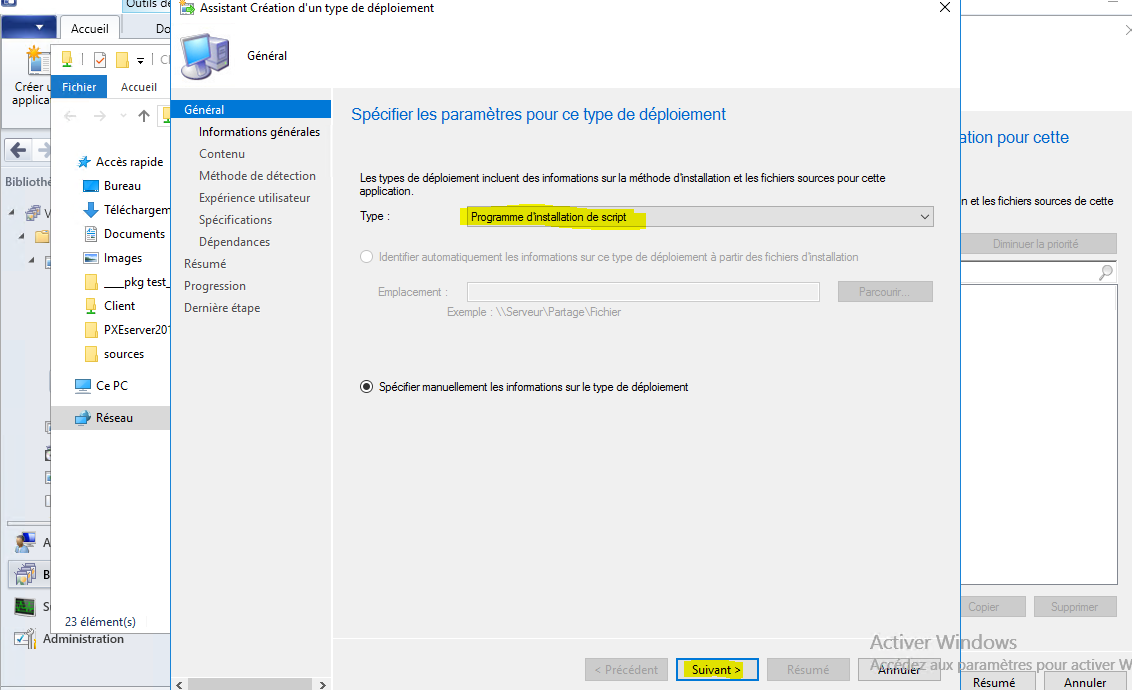
Suivant mètre le nom et suivant et pointé l’application et suivant. 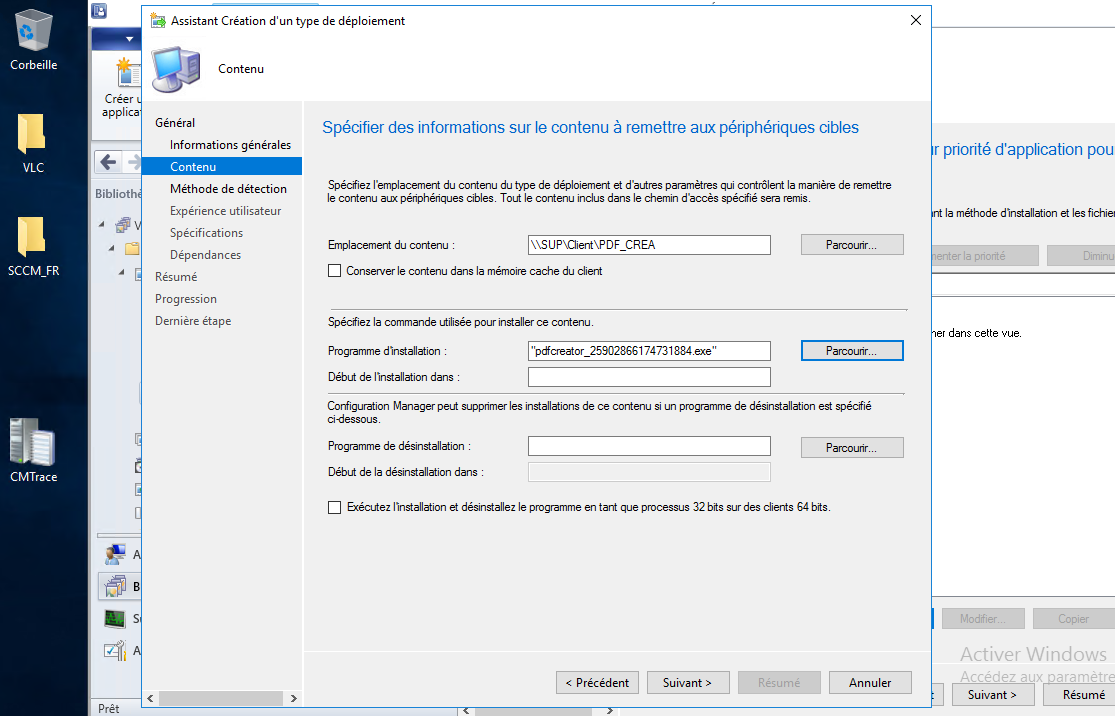
Ajouter la clause et bien pointer le fichier sur le C : ou ce trouve l’application et ok
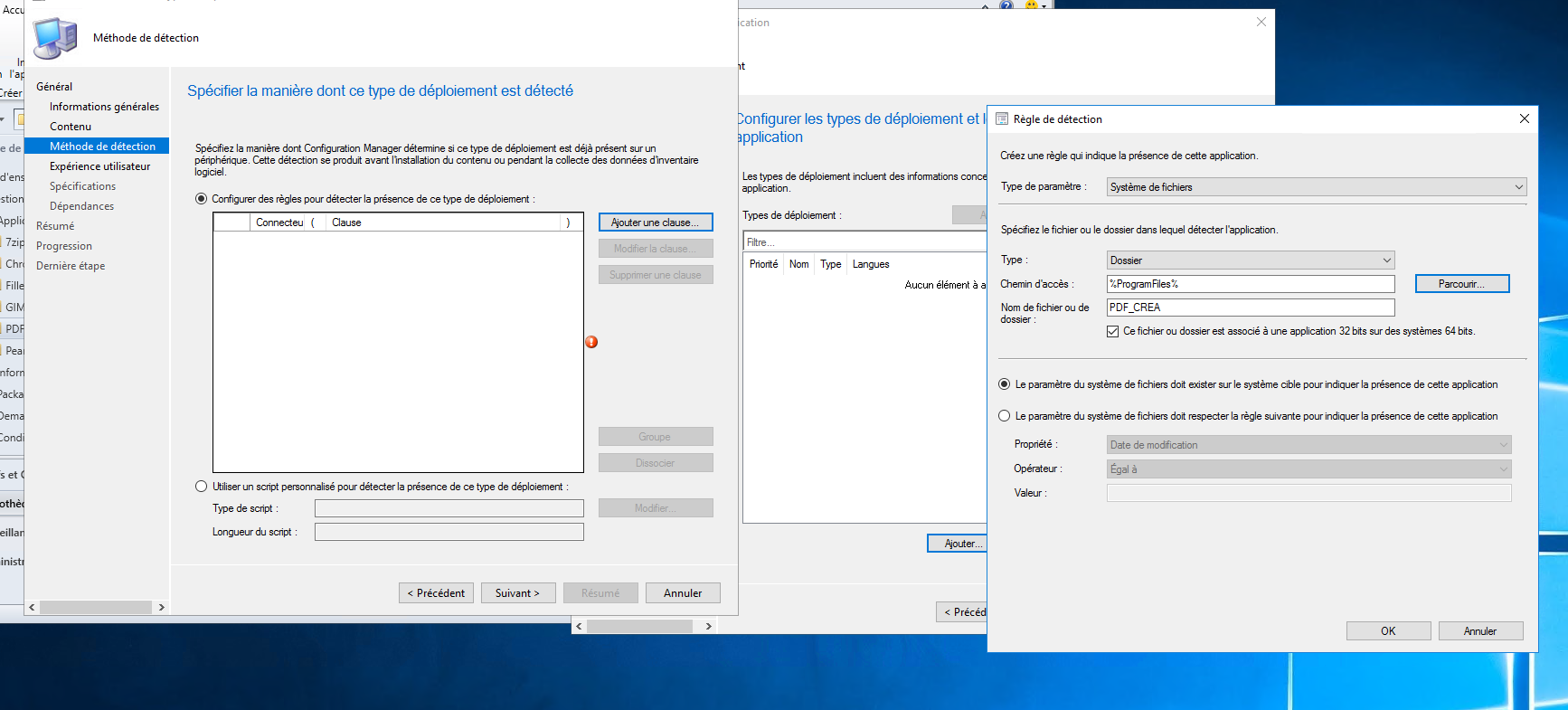
Bien choisir installer pour le système en visibilité normal et uniquement lorsqu’un utilisateur ouvre une session.
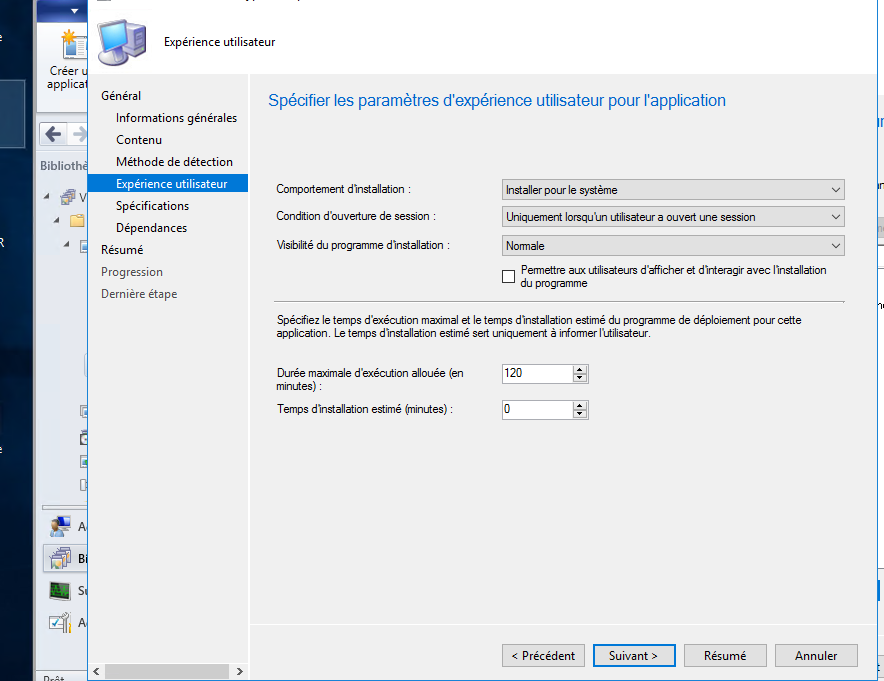
L’application a bien été créer sur SCCM CB
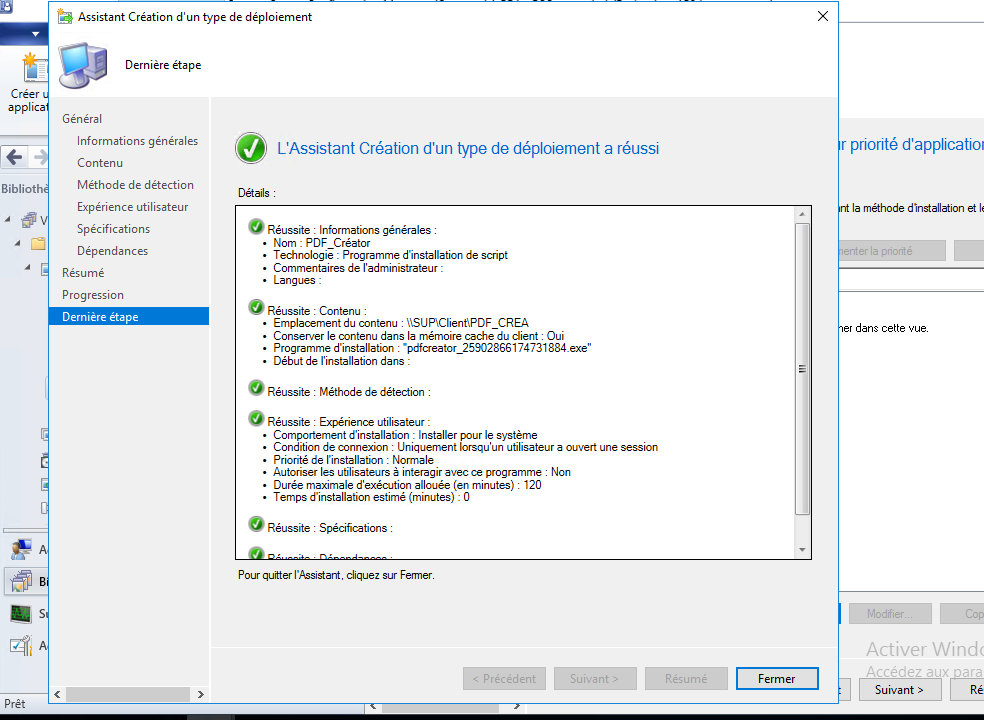
Nous allons comme sur la version d’installation .MSI créer les regroupement Install et désinstalle et intégrer le PC client voulu à l’intérieur et nous allons faire une distribution du contenue vers les différent DP proche du Client 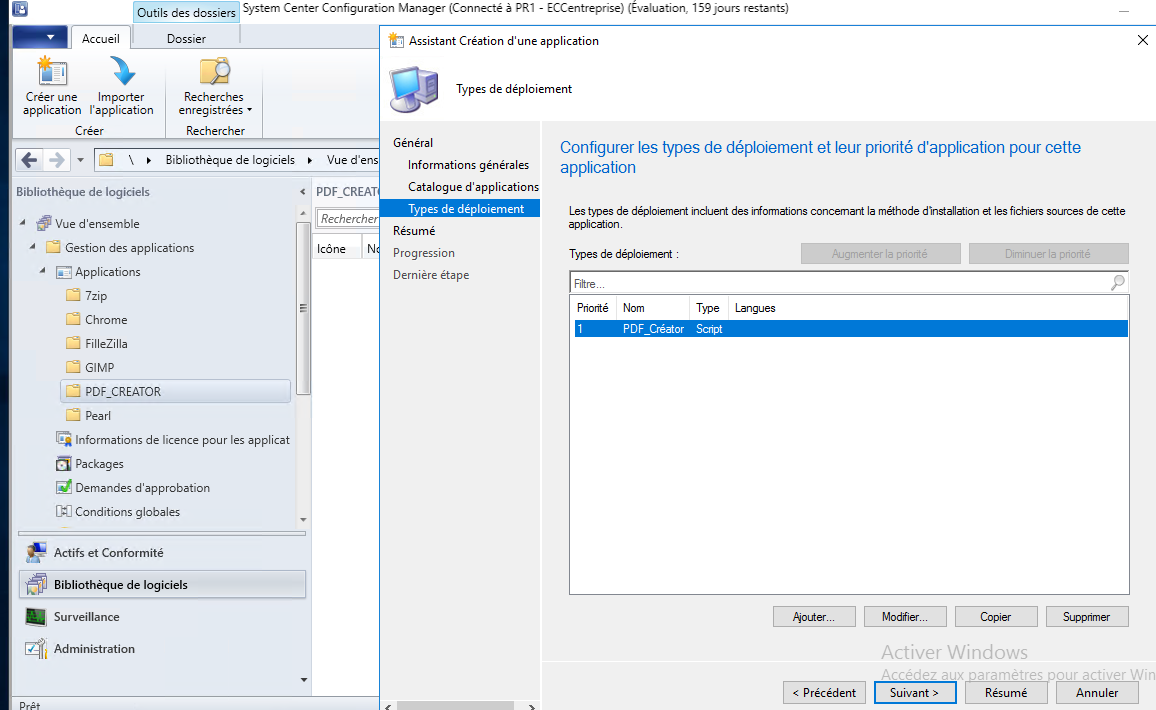
Ont choisi bien les DP et ont valide.
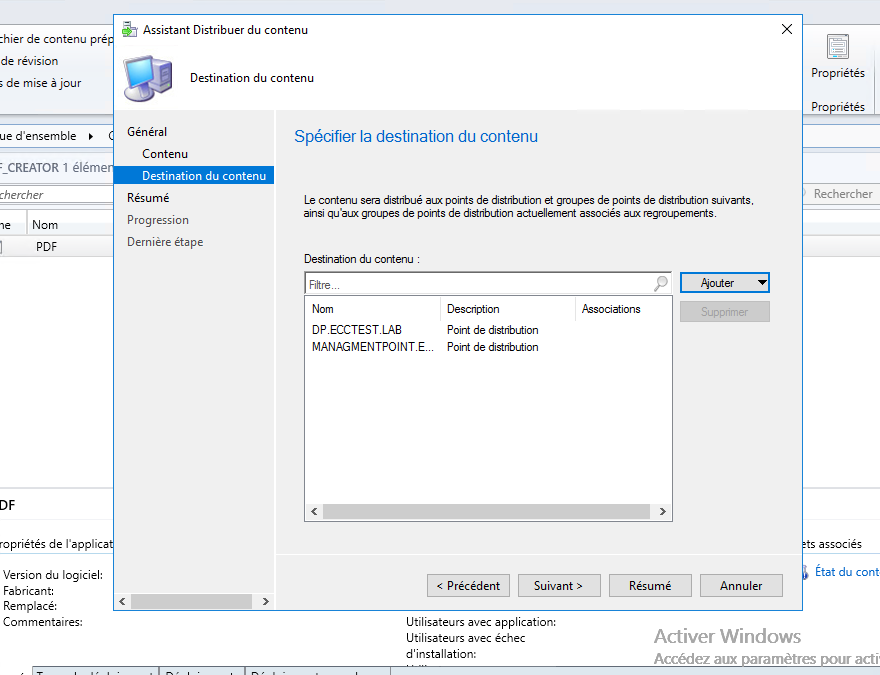 Nous avons ensuite le résumé de l’opération.
Nous avons ensuite le résumé de l’opération. 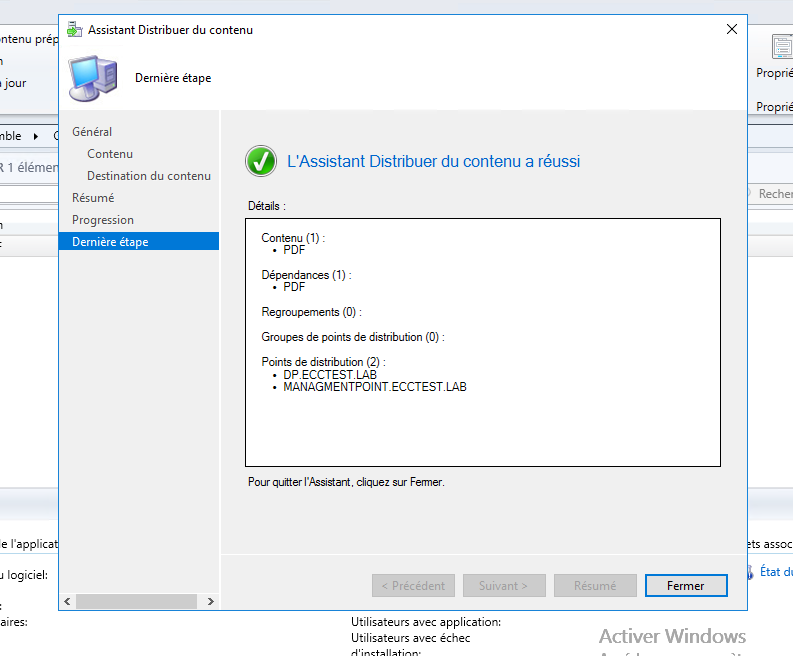
Avant de procédé aux déploiement s’assuré que le contenue soit bien descendu sur les ou le DP choisis.
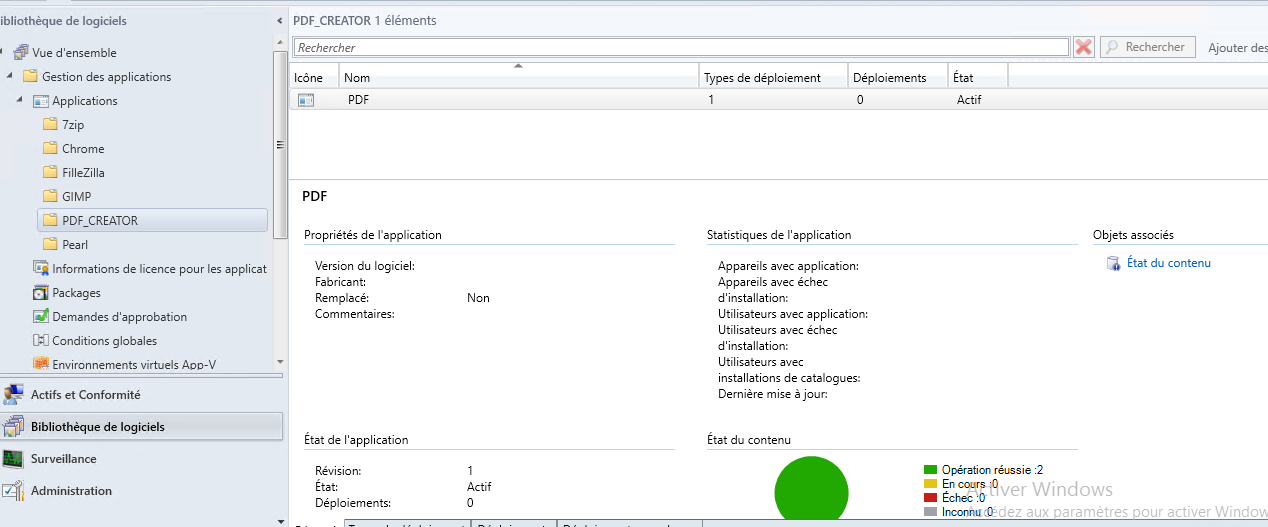
Ensuite on procède aux déploiements du logiciel créer avec le regroupement choisi pour l’installer sur le bon client. 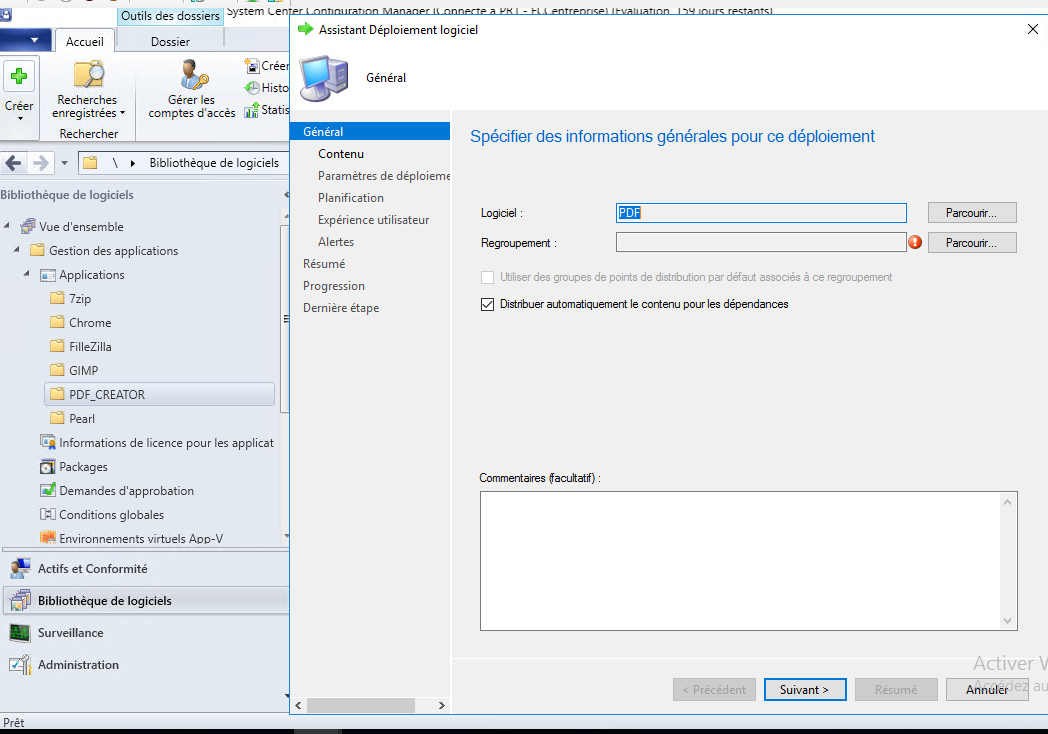
Maintenant que les deux DP sont bien pointé et le regroupement choisi à bien été intégrer pour le déploiement.
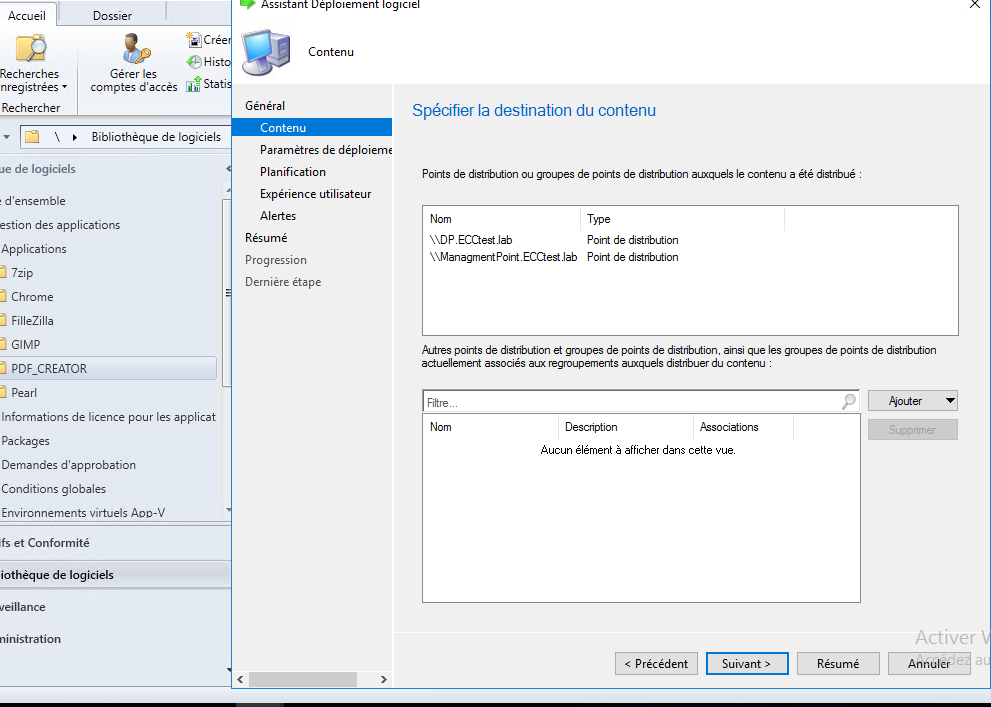 Faire suivant pour pratiquer les règles d’installation sur le client, soit en disponible ou obligatoire.
Faire suivant pour pratiquer les règles d’installation sur le client, soit en disponible ou obligatoire. 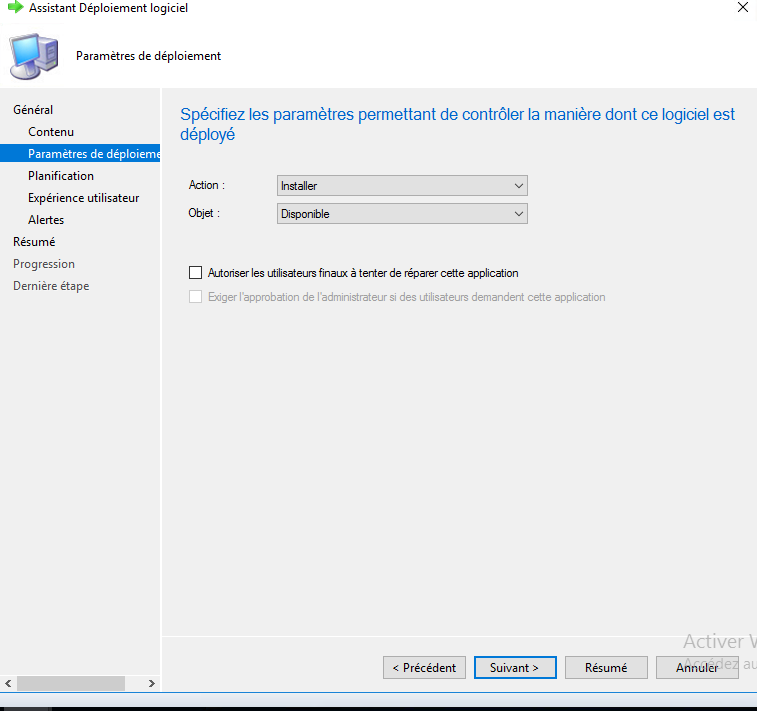
Suivant et l’assistant de déploiement a réussi.
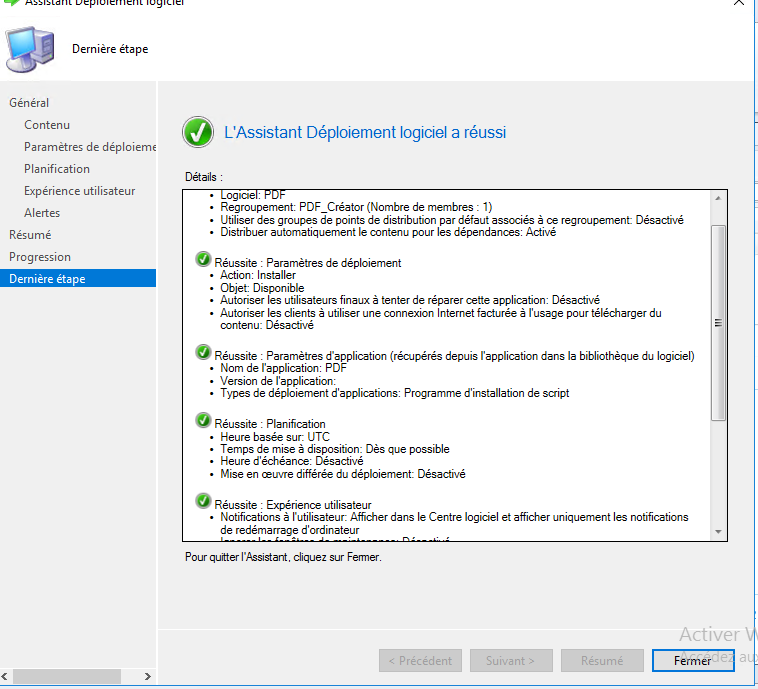
Sur le client comme en version .MSI aller dans panneau de configuration, configuration manager et faire l’onglet action pour la récupération de la stratégie et rafraichir la décente de l’application. 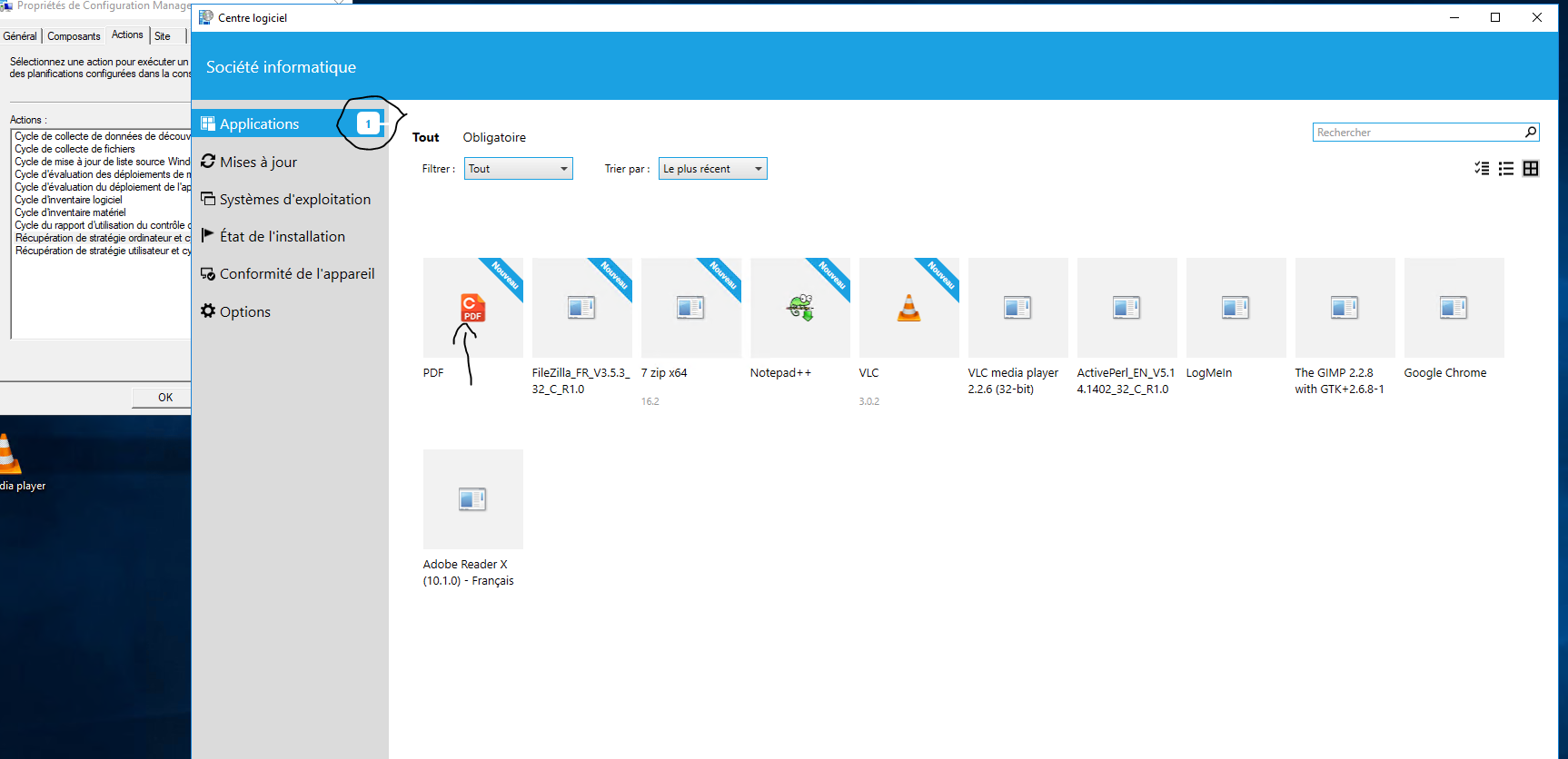
Comme le vous le voyez sur l’image ci-dessous ont a plus qu’a cliqué sur installer. 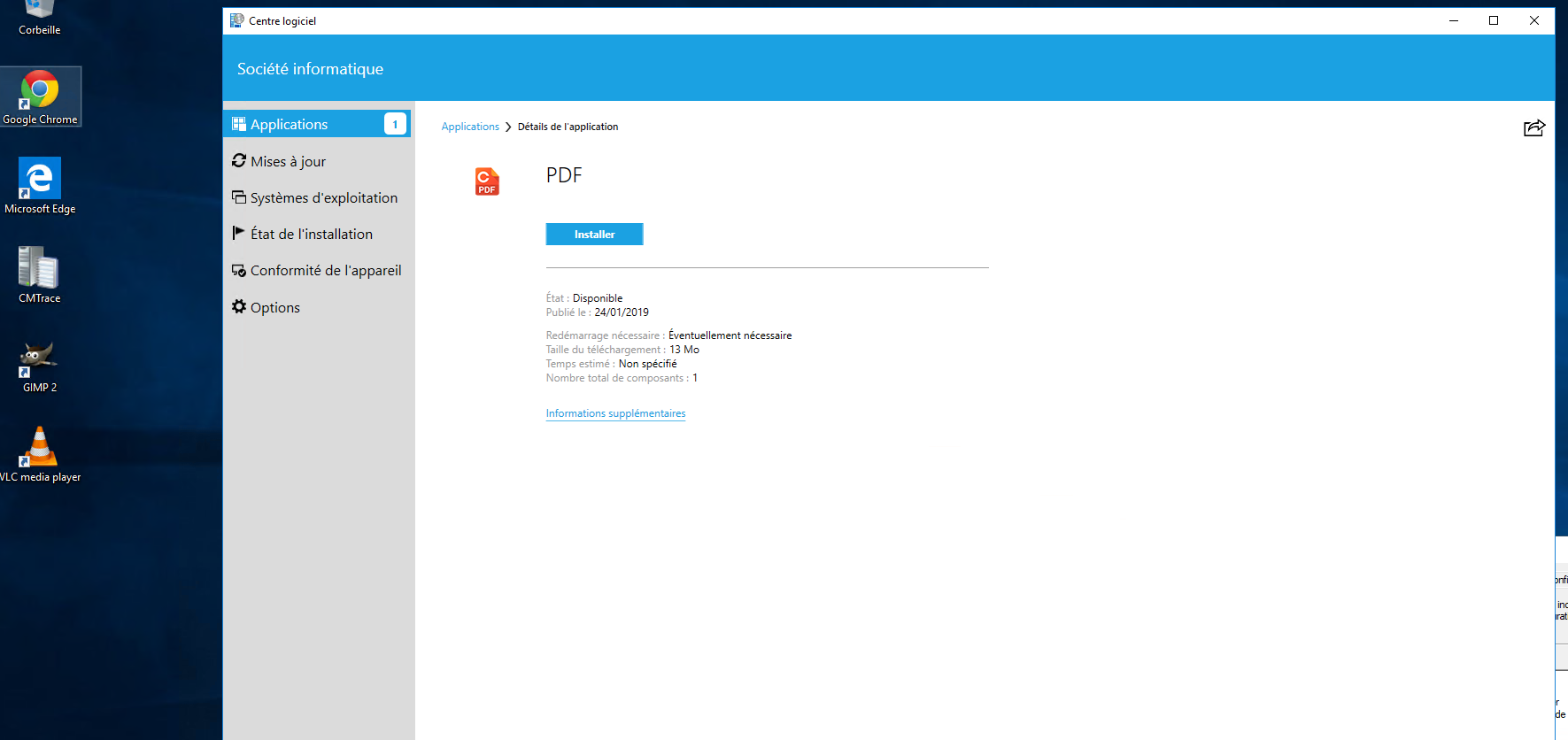
Et si tout se passe bien 😊 : 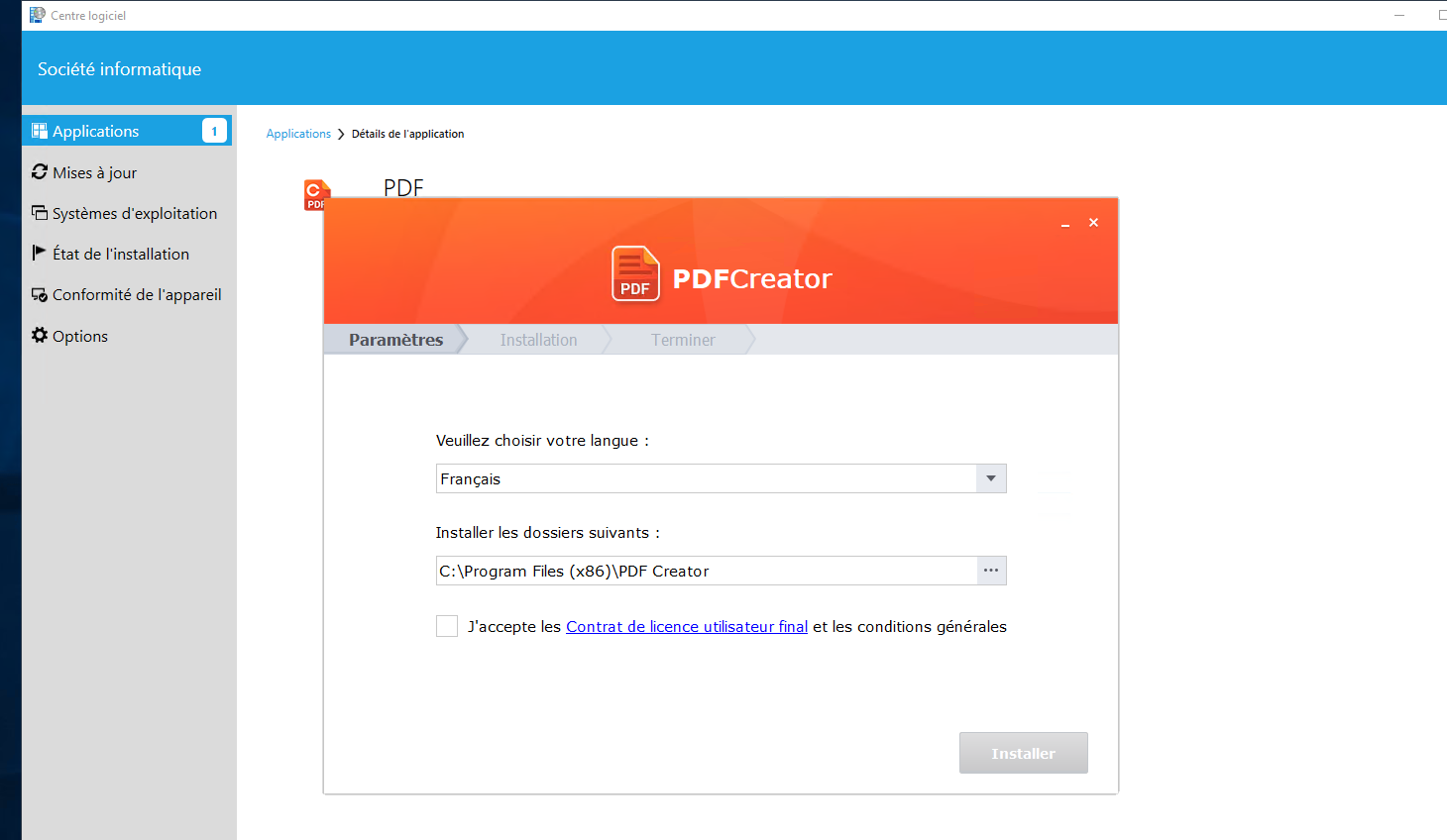
Fin.

